說明您可以在 Edge 上執行以取得診斷資訊的所有可行遠端診斷測試。診斷資訊包含用於分析的 Edge 特定記錄。
VMware SD-WAN Orchestrator 可讓您從 測試和疑難排解 (Test & Troubleshoot) > 遠端診斷 (Remote Diagnostics) 功能表對所選 Edge 執行各種遠端診斷測試。
- ARP 資料表傾印
- 清除 ARP 快取
- DNS 測試
- DNS/DHCP 服務重新啟動
- DSL 狀態
- 傾印內容記錄資訊
- 啟用或停用內容記錄
- 排清防火牆工作階段
- 排清流量
- 排清 NAT
- 閘道
- GPON 狀態
- HA 資訊
- IPv6 清除 ND 快取
- IPv6 ND 資料表傾印
- IPv6 RA 資料表傾印
- IPv6 路由表傾印
- 介面狀態
- LTE 數據機資訊
- LTE SIM 轉換
- 列出作用中防火牆工作階段
- 列出作用中流量
- 列出用戶端
- 列出路徑
- Edge 的 MIB
- NAT 資料表傾印
- NTP 傾印
- Ping IPv6 測試
- Ping 測試
- 重設 USB 數據機
- 路由表傾印
- 來源介面傾印
- 系統資訊
- 路由追蹤
- 疑難排解 BFD - 顯示 BFD / BFDv6 對等狀態
- 疑難排解 BFD - 顯示 BFD / BFDv6 對等計數器
- 疑難排解 BFD - 顯示 BFD 設定
- 疑難排解 BFDv6 - 顯示 BFDv6 設定
- 多重躍點 BGP 路由
- 疑難排解 BGP - 列出 BGP 重新分配的路由
- 疑難排解 BGP - 列出 BGP 路由
- 疑難排解 BGP - 列出每個首碼的路由
- 疑難排解 BGP - 顯示 BGP 芳鄰通告的路由
- 疑難排解 BGP - 顯示 BGP 芳鄰學習的路由
- 疑難排解 BGP - 顯示 BGP 芳鄰已接收的路由
- 疑難排解 BGP - 顯示 BGP 芳鄰詳細資料
- 疑難排解 BGP - 顯示每個首碼的 BGP 路由
- 疑難排解 BGP - 顯示 BGP 摘要
- 疑難排解 BGP - 顯示 BGP 資料表
- 疑難排解 BGPv6 - 顯示 BGPv6 芳鄰通告的路由
- 疑難排解 BGPv6 - 顯示 BGPv6 芳鄰學習的路由
- 疑難排解 BGPv6 - 顯示 BGPv6 芳鄰已接收的路由
- 疑難排解 BGPv6 - 顯示 BGPv6 芳鄰詳細資料
- 疑難排解 BGPv6 - 顯示每個首碼的 BGPv6 路由
- 疑難排解 BGPv6 - 顯示 BGPv6 摘要
- 疑難排解 BGPv6 - 顯示 BGPv6 表格
- 疑難排解 OSPF - 列出 OSPF 重新分配的路由
- 疑難排解 OSPF - 列出 OSPF 路由
- 疑難排解 OSPF - 顯示 OSPF 資料庫
- 疑難排解 OSPF - 顯示 E1 自我產生路由的 OSPF 資料庫
- 疑難排解 OSPF - 顯示 OSPF 芳鄰
- 疑難排解 OSPF - 顯示 OSPF 路由表
- 疑難排解 OSPF - 顯示 OSPF 設定
- USB 連接埠狀態
- VPN 測試
- WAN 連結頻寬測試
ARP 資料表傾印
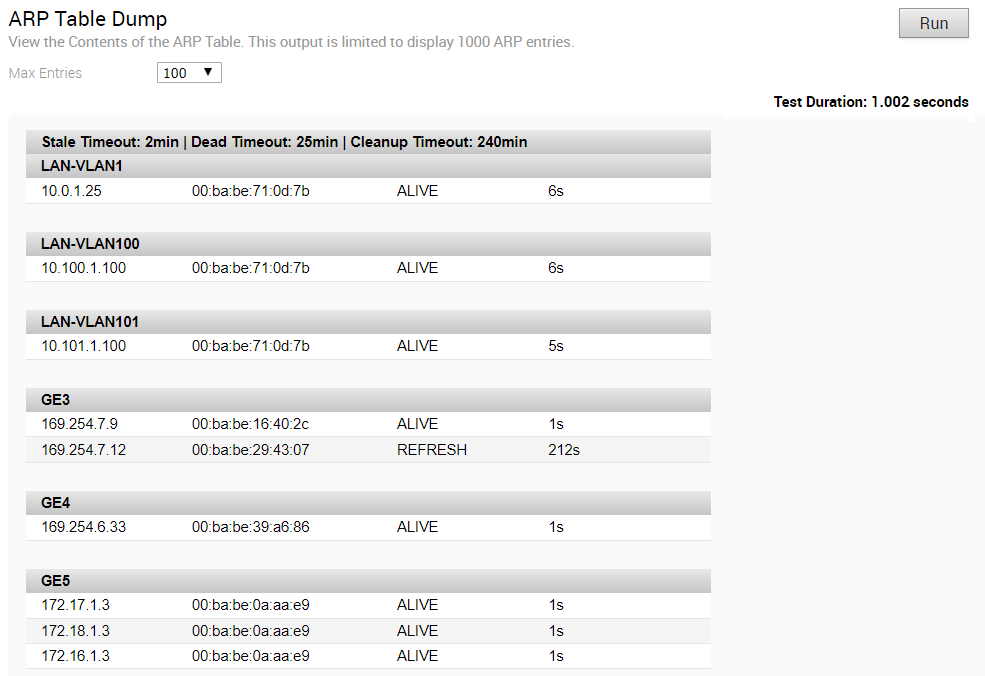
清除 ARP 快取

DNS 測試

DNS/DHCP 服務重新啟動

DSL 狀態
DSL 診斷測試僅適用於 610 裝置。在 4.3 版本中,測試也適用於 620、640 和 680 裝置。執行此測試後將會顯示 DSL 狀態,其中包括模式 (標準或 DSL)、設定檔、xDSL 模式等資訊。如下圖所示。
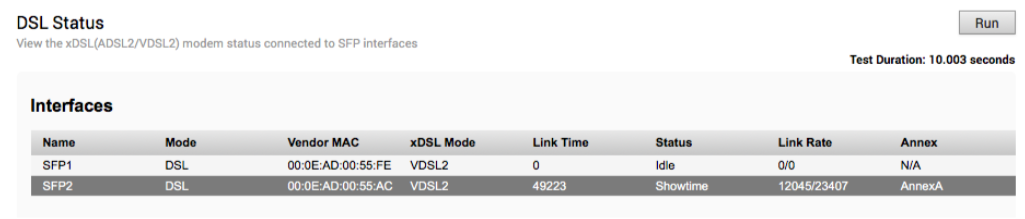
傾印內容記錄資訊
這項測試的目的是什麼
內容記錄是依 Linux 執行緒進行記錄的基礎架構。這項測試會列出使用內容記錄的執行緒。
何時可以執行這項測試
執行這項測試時,會傾印使用了內容記錄的執行緒。如需如何在 Edge 上執行遠端診斷測試的指示,請參閱《VMware SD-WAN 疑難排解指南》中的在 Edge 上執行遠端診斷測試主題。
在測試輸出中要檢查哪些項目
- 內容記錄狀態 [開啟 (On)] 表示針對給定執行緒啟用了內容記錄。
- 內容記錄狀態 [關閉 (Off)] 表示針對給定執行緒停用了內容記錄。
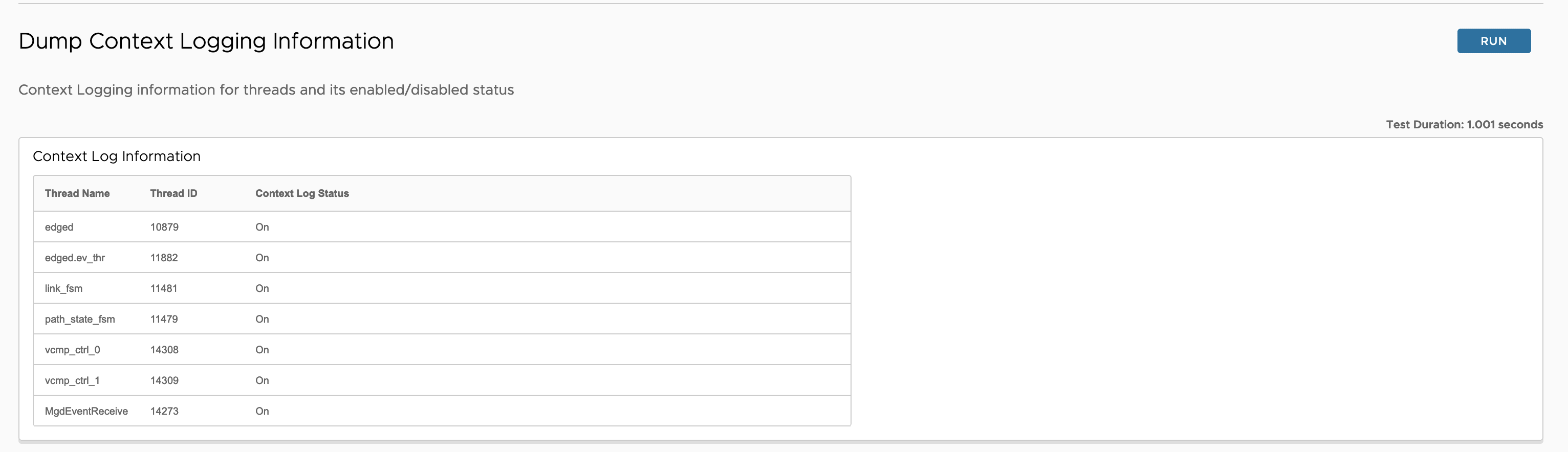
啟用或停用內容記錄
這項測試的目的是什麼
內容記錄是依 Linux 執行緒進行記錄的基礎架構。這可用來啟用或停用內容記錄。
何時可以執行這項測試
執行這項測試,可啟用或停用特定執行緒或所有執行緒的內容記錄。如需如何在 Edge 上執行遠端診斷測試的指示,請參閱《VMware SD-WAN 疑難排解指南》中的在 Edge 上執行遠端診斷測試主題。
在測試輸出中要檢查哪些項目
如果要針對特定執行緒啟用或停用內容記錄,請指定執行緒識別碼,或者指定全部 (All) 選項。執行測試後,會套用此動作。您可以使用「傾印內容記錄資訊」測試命令來驗證所做的變更。

排清防火牆工作階段

排清流量

排清 NAT

閘道

GPON 狀態
在任何選取的 6x0 Edge 裝置上執行此測試,以檢視 GPON SFP 狀態,包括廠商 MAC、主機連結狀態、連結速率、TX 和 RX 強度,以及光纖狀態。
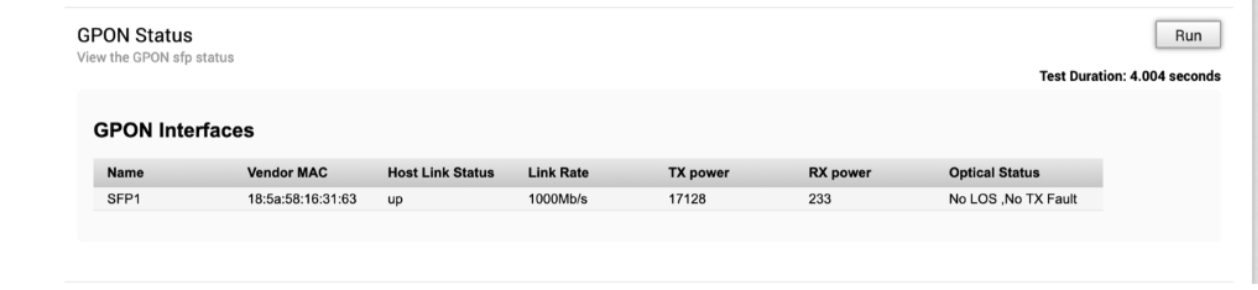
HA 資訊
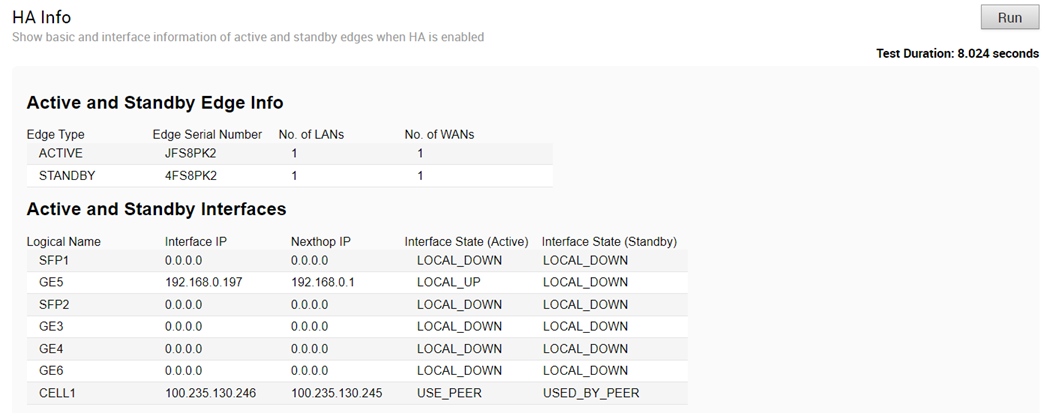
IPv6 清除 ND 快取
執行此測試,以清除所選介面中來自 ND 的快取。

IPv6 ND 資料表傾印
執行此測試,以檢視芳鄰探索 (ND) 資料表的 IPv6 位址詳細資料。

IPv6 RA 資料表傾印
執行此測試,以檢視 IPv6 RA 資料表的詳細資料。

IPv6 路由表傾印
這項測試的目的是什麼
「IPv6 路由表傾印」命令可列出完整的 IPv6 路由表。
何時可以執行這項測試
- 區段 (Segment) - 選取必須顯示其路由的區段。選取 [全部 (all)] 表示所有區段。
- 首碼 (Prefix) - 指定必須顯示其路由的特定首碼。
- 路由 (Routes) - 從下拉式功能表中選取以下任何選項:
- 全部 (all) - 顯示每個首碼的所有路由。
- 慣用 (preferred) - 單獨針對每個首碼,顯示最慣用的路由 (將使用此路由進行資料轉送)。
在測試輸出中要檢查哪些項目
以下是測試輸出的範例:
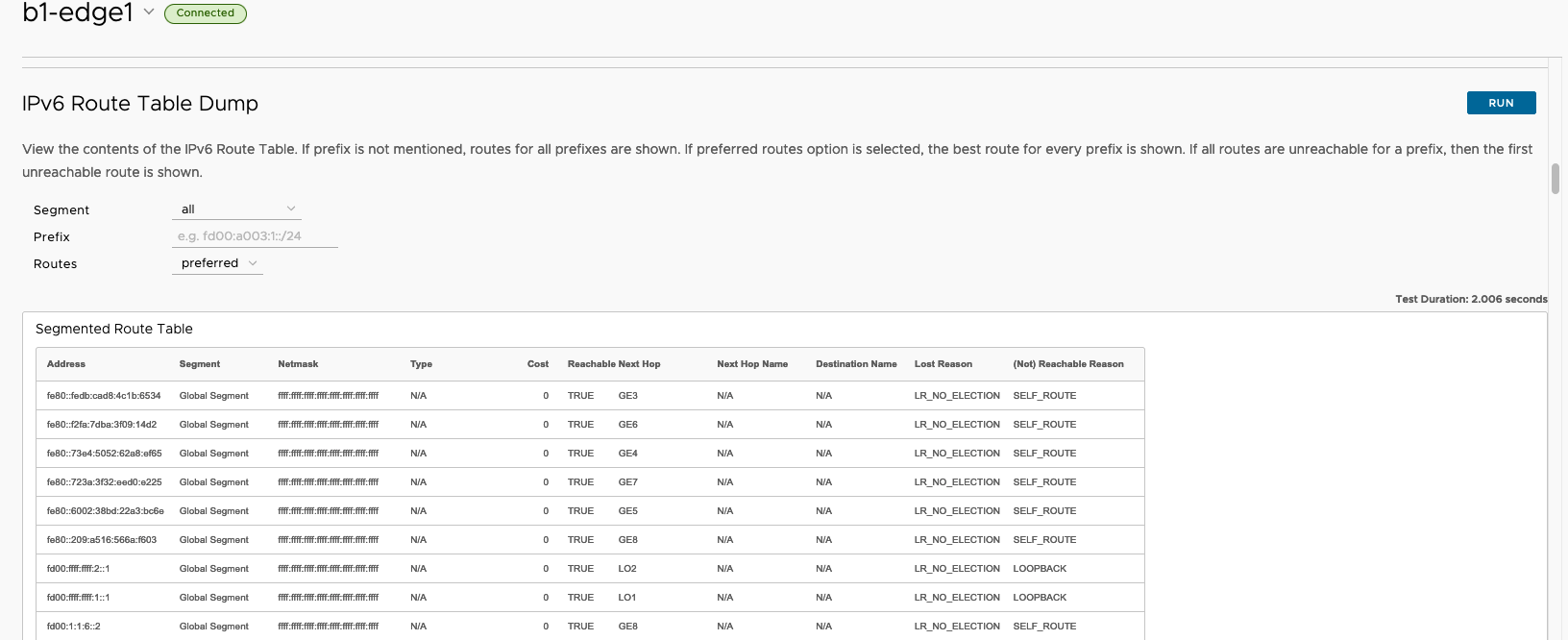
| 欄位 | 說明 |
|---|---|
| 位址 (Address) | 指定資料表中可用的 IPv6 路由。 |
| 區段 (Segment) | 指定有可用路由並由 Edge 處理的區段。 |
| 網路遮罩 (Netmask) | 指定 IPv6 中的位址範圍。 |
| 類型 (Type) | 指定路由類型,例如:雲端、Edge2Edge、任何 (底層或已連線的) 等。 |
| 成本 (Cost) | 指定在選取路由準則時所使用的路由成本或度量。 |
| 可連線 (Reachable) | 指定路由的狀態:
|
| 下一個躍點 (Next Hop) | 若為本機路由,則表示本機結束介面。若為覆疊/遠端路由,則表示下一躍點的類型。例如,「雲端閘道」(若為雲端路由)、「雲端 VPN」(若為資料中心) 或「Edge 到 Edge」路由等。 |
| 下一躍點名稱 (Next Hop Name) | 指定下一躍點裝置的名稱。 |
| 目的地名稱 (Destination Name) | 指定目的地裝置的名稱。 |
| 遺失原因 (Lost Reason) | 指定導致 Edge 和閘道上,路由遺失路由喜好設定計算邏輯,改用下一個慣用路由的原因代碼。 |
| (不) 可連線原因 ((Not) Reachable Reason) | 指定可連線或無法連線路由的原因。 |
介面狀態
執行此測試,以檢視實體介面的 MAC 位址和連線狀態。

LTE 數據機資訊
在具有整合式 LTE 模組 (例如 510-LTE 或 610-LTE) 的所選 Edge 上執行此測試,以收集診斷詳細資料,例如數據機資訊、連線資訊、位置資訊、訊號資訊、韌體資訊,以及內部 LTE 數據機的狀態資訊。
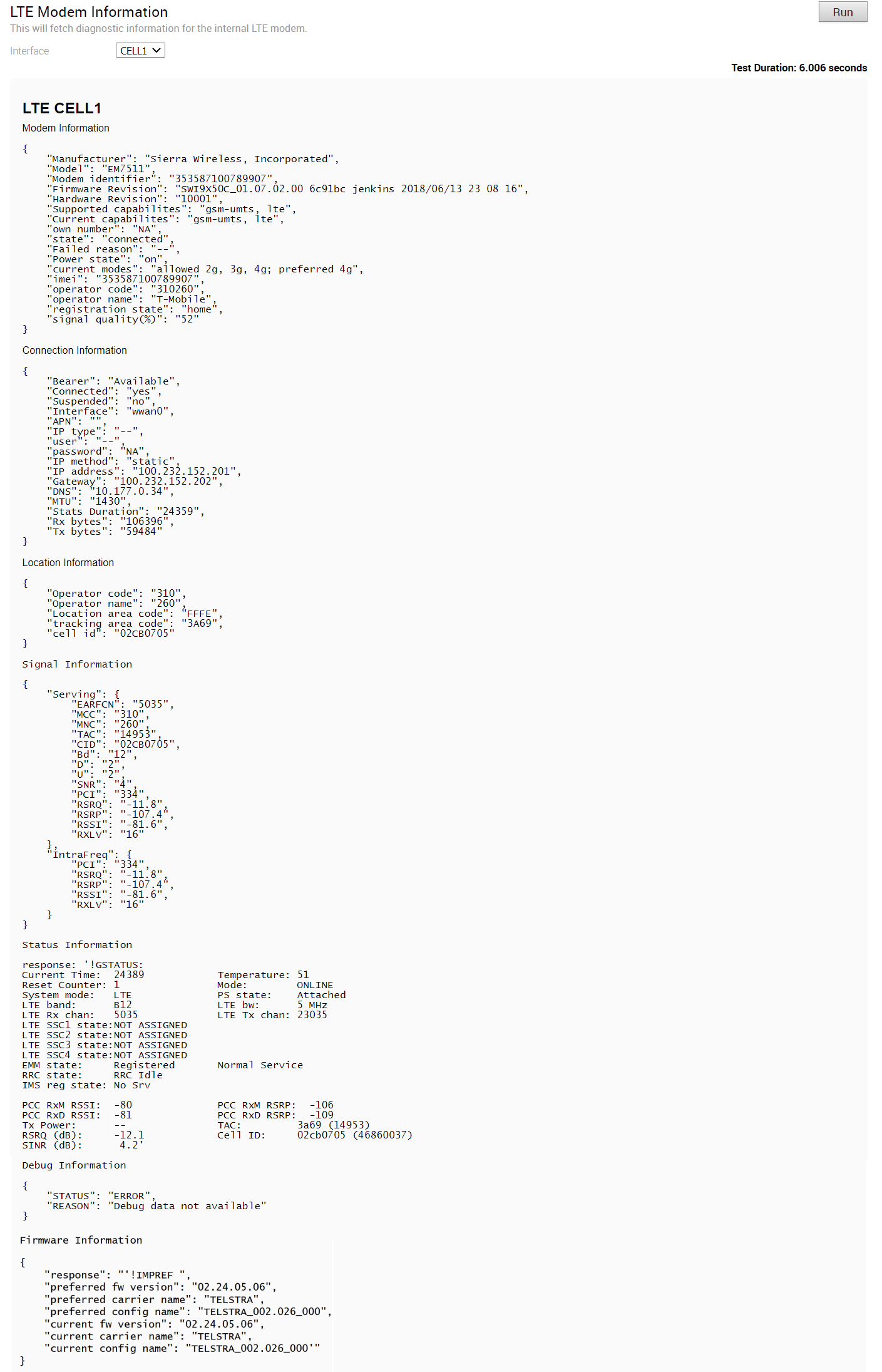
LTE SIM 轉換
僅適用 610-LTE 裝置,請執行此測試以切換作用中 SIM。必須將這兩個 SIM 插入,才能執行此測試。此測試需要大約四到五分鐘的時間。

測試成功後,您可以在 SD-WAN Orchestrator 中的監控 (Monitor) -> Edge -> 概觀 (Overview) 索引標籤下檢查目前作用中介面的狀態。
列出作用中防火牆工作階段
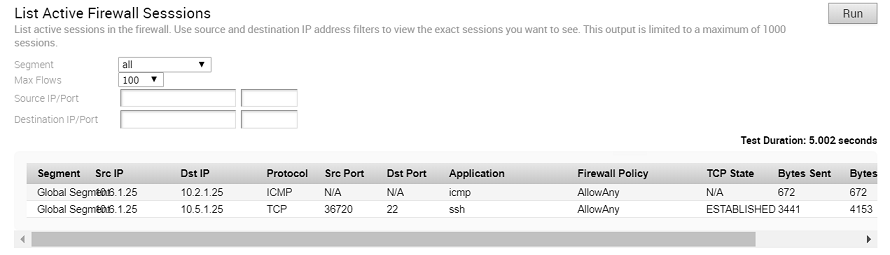
- LISTEN - 表示正在等待來自任何遠端 TCP 和連接埠的連線要求。(此狀態不會顯示在遠端診斷輸出中)。
- SYN-SENT - 表示在已傳送連線要求後,等待相符的連線要求。
- SYN-RECEIVED - 表示在接收到及傳送連線要求後,等待確認連線要求確認。
- ESTABLISHED - 表示開放式連線,接收到的資料可以傳遞給使用者。連線的資料傳輸階段狀態正常。
- FIN-WAIT-1 - 表示正在等待遠端 TCP 的連線終止要求,或確認先前已傳送的連線終止要求。
- FIN-WAIT-2 - 表示正在等待來自遠端 TCP 的連線終止要求。
- CLOSE-WAIT - 表示正在等待來自本機使用者的連線終止要求。
- CLOSING - 表示正在等待來自遠端 TCP 的連線終止要求確認。
- LAST-ACK - 表示正在等待確認先前已傳送至遠端 TCP 的連線終止要求 (包括確認其連線終止要求的確認)。
- TIME-WAIT - 表示正在等待經過足夠的時間,以確保遠端 TCP 接收到對其連線終止要求的確認。
- CLOSED - 表示根本沒有連線狀態。
列出作用中流量
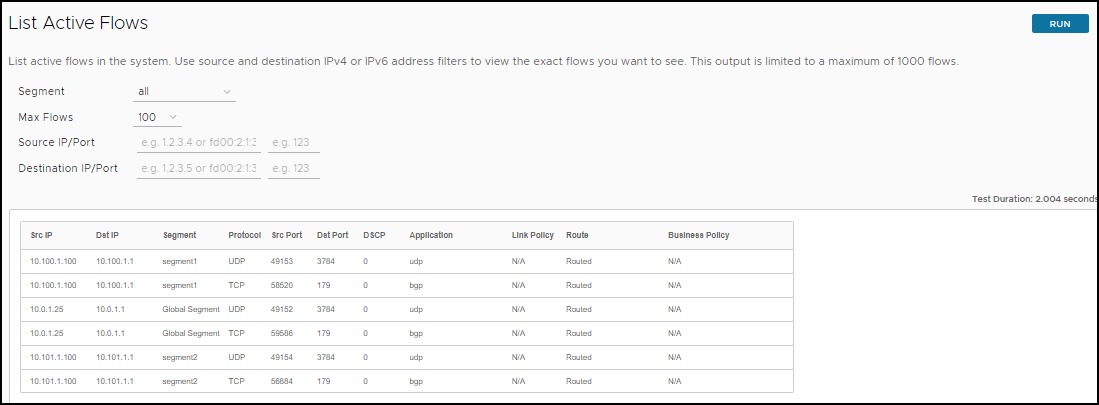
列出用戶端
執行此測試,以檢視完整用戶端清單。

列出路徑
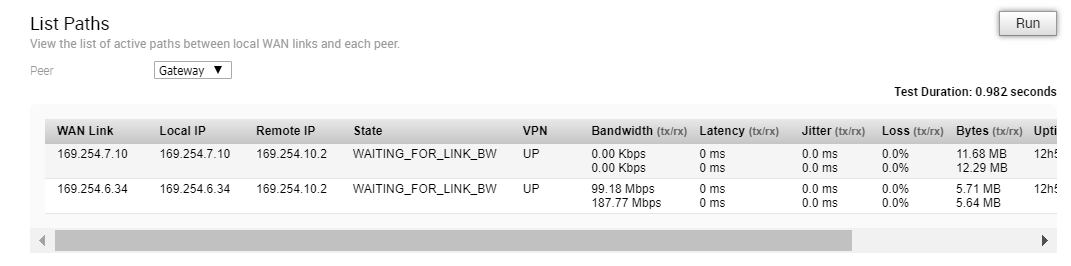
Edge 的 MIB
執行此測試以傾印 Edge MIB。
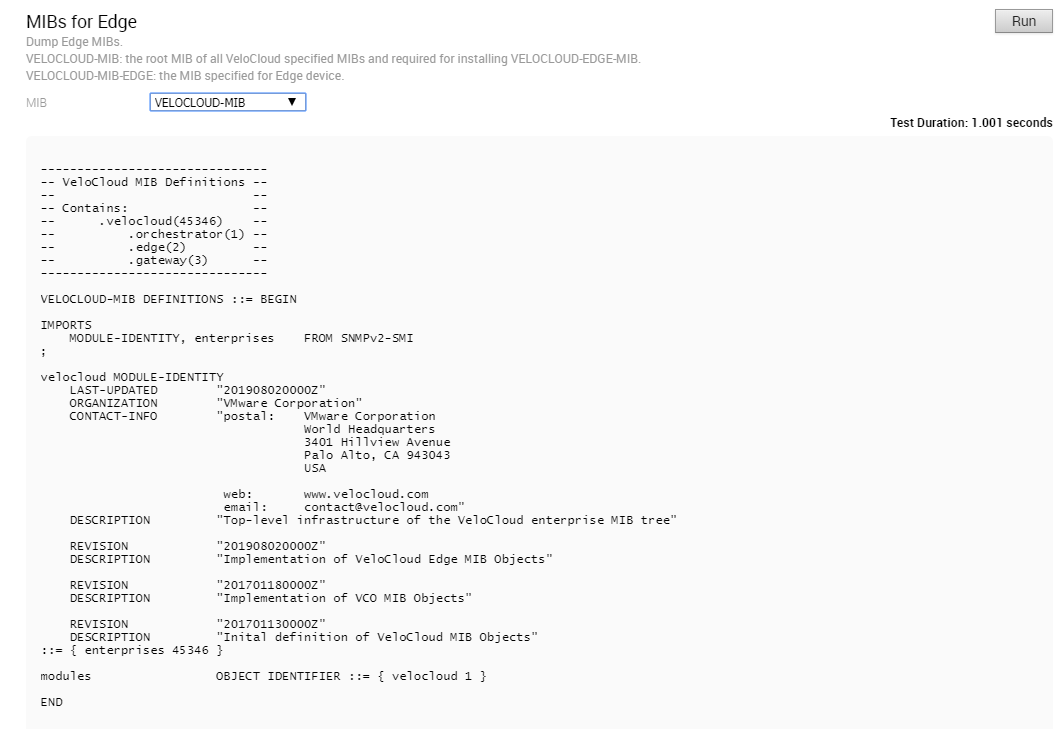
NAT 資料表傾印
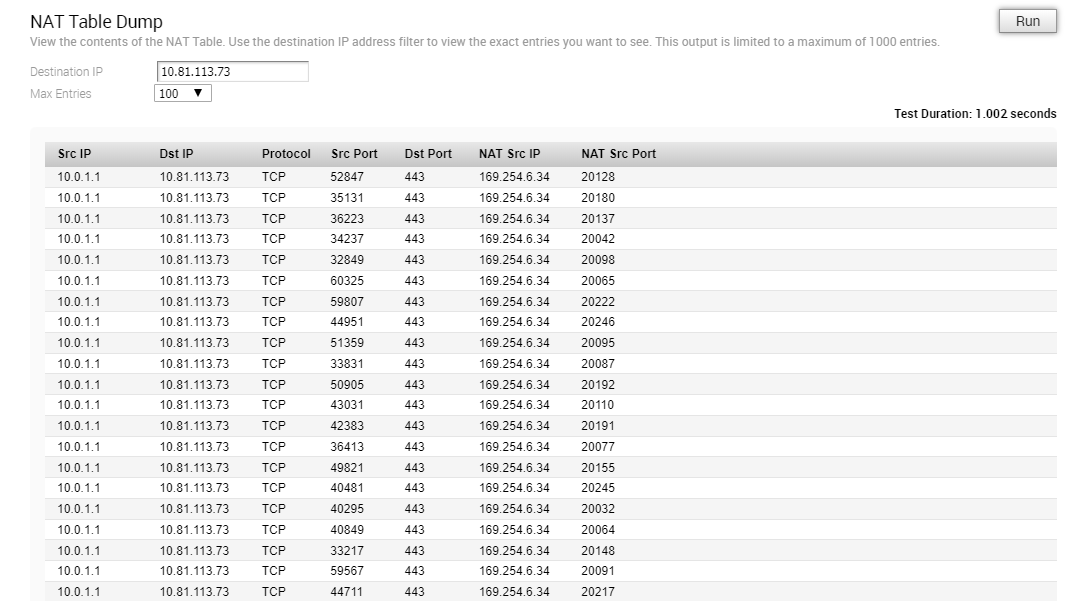
NTP 傾印
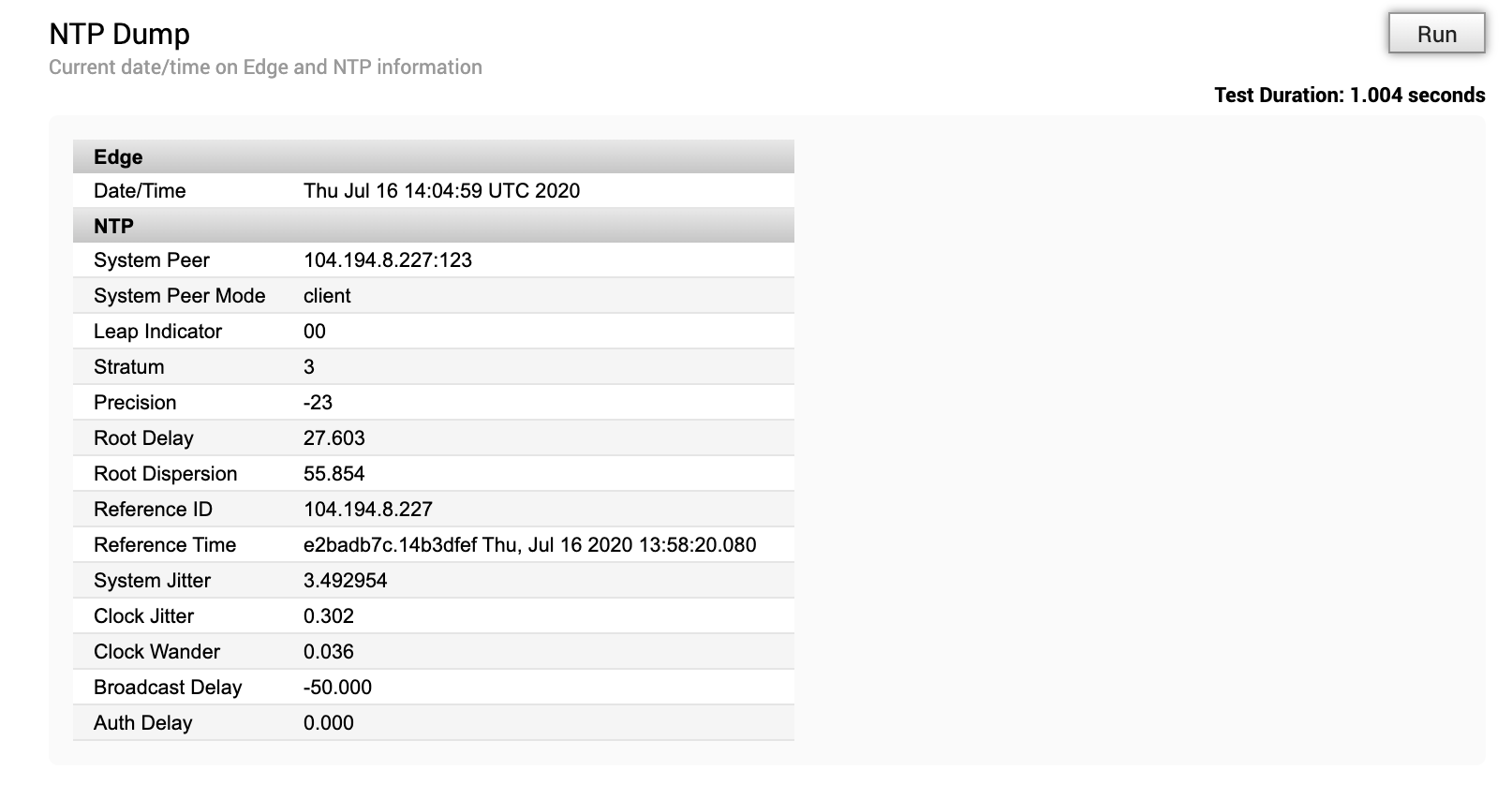
Ping IPv6 測試

Ping 測試

重設 USB 數據機
在所選 Edge 介面上執行此測試,以重設連線至指定介面的無法運作 USB 數據機。請注意,並非所有 USB 數據機都支援此類型的遠端重設。

路由表傾印
這項測試的目的是什麼
「路由表傾印」命令可列出完整的 IPv4 路由表。
何時可以執行這項測試
- 區段 (Segment) - 選取必須顯示其路由的區段。選取 [全部 (all)] 表示所有區段。
- 首碼 (Prefix) - 指定必須顯示其路由的特定首碼。
- 路由 (Routes) - 從下拉式功能表中選取以下任何選項:
- 全部 (all) - 顯示每個首碼的所有路由。
- 慣用 (preferred) - 單獨針對每個首碼,顯示最慣用的路由 (將使用此路由進行資料轉送)。
在測試輸出中要檢查哪些項目
以下是測試輸出的範例:
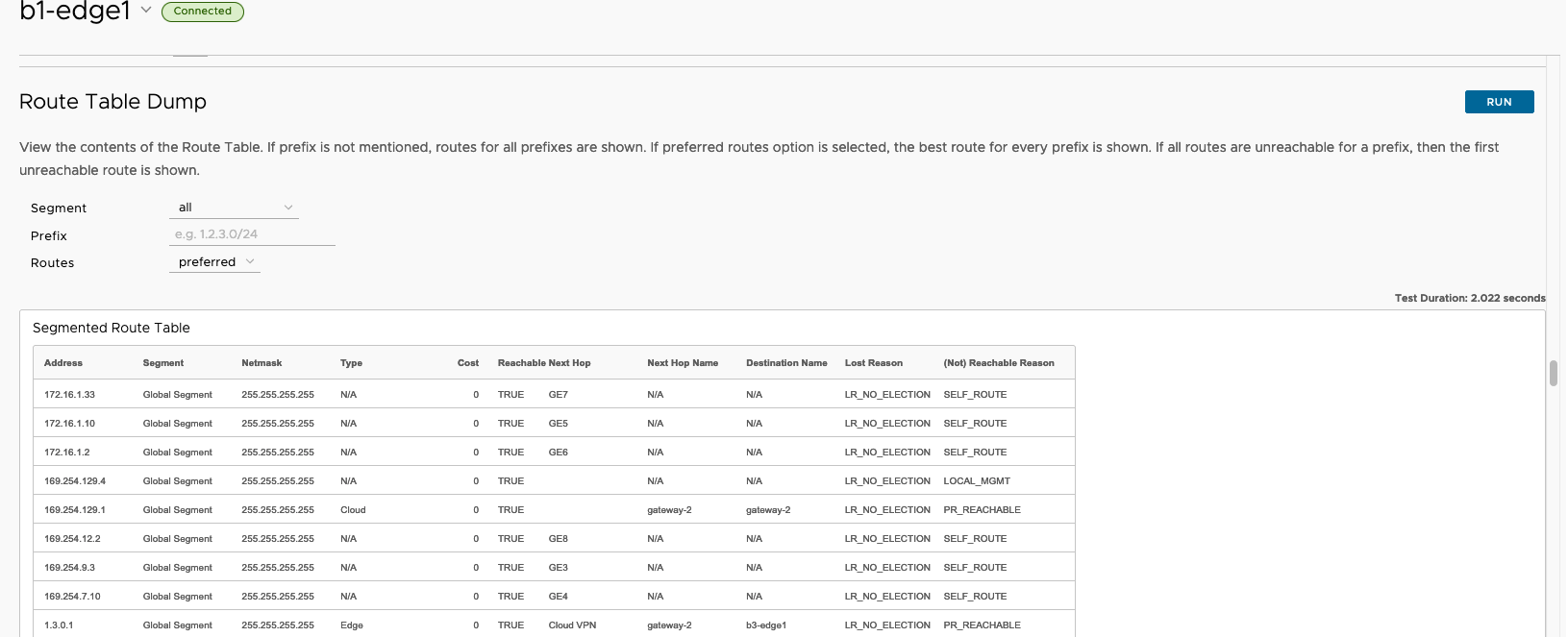
| 欄位 | 說明 |
|---|---|
| 位址 (Address) | 指定資料表中的可用 IPv4 路由。 |
| 區段 (Segment) | 指定有可用路由並由 Edge 處理的區段。 |
| 網路遮罩 (Netmask) | 指定 IPv4 中的位址範圍。 |
| 類型 (Type) | 指定路由類型,例如:雲端、Edge2Edge、任何 (底層或已連線的) 等。 |
| 成本 (Cost) | 指定在選取路由準則時所使用的路由成本或度量。 |
| 可連線 (Reachable) | 指定路由的狀態是 True (可連線) 還是 False (無法連線)。 |
| 下一個躍點 (Next Hop) | 若為本機路由,則表示本機結束介面。若為覆疊/遠端路由,則表示下一躍點的類型。例如,「雲端閘道」(若為雲端路由)、「雲端 VPN」(若為資料中心) 或「Edge 到 Edge」路由等。 |
| 下一躍點名稱 (Next Hop Name) | 指定下一躍點裝置的名稱。 |
| 目的地名稱 (Destination Name) | 指定目的地裝置的名稱。 |
| 遺失原因 (Lost Reason) | 指定導致 Edge 和閘道上,路由遺失路由喜好設定計算邏輯,改用下一個慣用路由的原因代碼。
備註:
LR_NO_ELECTION 指出最佳路由。
|
| (不) 可連線原因 ((Not) Reachable Reason) | 指定可連線或無法連線路由的原因。 |
| 原因代碼 | 說明 |
|---|---|
| PR_UNREACHABLE | 對於覆疊路由,遠端對等 (閘道或 Edge) 不可連線。 |
| IF_DOWN | 輸出介面已關閉。 |
| INVALID_IFIDX | 此路由的輸出介面 if-index 無效。 |
| SLA_STATE_DOWN | IP SLA 追蹤提供的狀態為已關閉。 |
| HA_STANDBY | 當本機 Edge 為待命 Edge 時,為了作業方便,所有從作用中 Edge 同步的路由都會標示為可連線。 |
| LOCAL_MGMT | 管理路由一律可連線。 |
| LOOPBACK | 回送 IP 位址一律可連線。 |
| SELF_ROUTE | IP 自我路由一律可連線。 |
| RECUR_UNRES | 遞迴路由會標示為可連線,這樣為了作業方便,可以執行遞迴解析。 |
| VPN_VIA_NAT | vpnViaNat 路由一律可連線。 |
| SLA_STATE_UP | IP SLA 追蹤提供的狀態為已啟動。 |
| IF_RESOLVED | 輸出介面已啟動且已解析。 |
| PR_REACHABLE | 對於覆疊路由,遠端對等 (閘道或 Edge) 可連線。 |
| LR_NO_ELECTION | 最佳路由。 |
| LR_NP_SWAN_VS_VELO | 選取先前的路由,因為它是非慣用的靜態 WAN 路由 (進行路由設定時,將慣用旗標設為 false),而目前的路由則是透過 VeloCloud 的路由。 |
| LR_NP_SWAN_VS_DEFRT | 選取先前的路由,因為它是非慣用的靜態 WAN 路由,而目前的路由是預設路由。 |
| LR_NP_ROUTE_TYPE | 選取先前的路由,因其路由類型優於目前路由。而且,在此情況下,要比較的路由之一是非慣用路由。 |
| LR_BGP_LOCAL_PREF | 兩者都是使用 BGP 學習的路由。選取先前的路由,因其本機喜好設定高於目前路由。 |
| LR_BGP_ASPATH_LEN | 兩者都是使用 BGP 學習的路由。選取先前的路由,因其 AS 路徑值低於目前的路由。 |
| LR_BGP_METRIC | 兩者都是使用 BGP 學習的路由。選取先前的路由,因其度量值低於目前的路由。 |
| LR_EXT_OSPF_INTER | 選取先前的路由,因為它是從具有區域間或區域內度量的 OSPF 學習的,而目前的路由則是從 BGP 學習。 |
| LR_EXT_BGP_RT | 選取先前的路由,因為它是從 BGP 學習的路由,而目前的路由則是從具有度量類型 OE1 或 OE2 的 OSPF 學習的路由。 |
| LR_EXT_METRIC_TYPE | 兩者都是 OSPF 路由。選取先前的路由,因其度量類型優於目前路由。 OSPF 度量類型的喜好設定順序:OSPF_TYPE_INTRA、OSPF_TYPE_INTER、OSPF_TYPE_OE1、OSPF_TYPE_OE2。 |
| LR_EXT_METRIC_VAL | 兩者都是 OSPF 路由。選取先前的路由,因其度量小於目前的路由。 |
| LR_EXT_NH_IP | 兩者都是 OSPF ECMP 路由。由於目前路由是後來才學習的,因此遺失而改用先前的路由。 |
| LR_PG_BGP_ORDER | 兩者是具有相同 BGP 參數的遠端 BGP 路由。選取目前的路由,因為它是合作夥伴閘道 (PG) 路由,且其「順序」值小於目前的路由。 |
| LR_NON_PG_BGP_ORDER | 兩者是具有相同 BGP 參數的遠端 BGP 路由。選取目前的路由,因為它是非 PG 路由,且其「順序」值小於目前的路由。 |
| LR_EXT_ORDER | 兩者都是具有相同度量的遠端 OSPF 路由。選取先前的路由,因其順序值小於目前的路由。 |
| LR_PREFERENCE | 兩者都是 BGP 路由或 OSPF 路由。選取先前的路由,因其喜好設定值小於目前的路由。 |
| LR_DCE_NSD_STATIC_PREF DCE - 資料中心,NSD - 非 SDWAN 站台 |
兩者都是本機 NSD 靜態路由。選取先前的路由,因為它是慣用路由 (慣用旗標設為 true),而目前的路由是非慣用路由。 |
| LR_DCE_NSD_STATIC_METRIC | 兩者都是 NSD 靜態路由。選取先前的路由,因其度量值小於目前的路由。 |
| LR_DCE_NON_REMOTE | 兩者都是 NSD 靜態路由。選取先前的路由,因為它是本機路由 (非遠端),而目前的路由是遠端路由。 |
| LR_DCE_NSD_STATIC_REMOTE_ORDER | 兩者都是遠端 NSD 靜態路由。選取先前的路由,因其順序值小於目前的路由。 |
| LR_DCE_DC_DIRECT | 兩者都是 NSD 靜態路由。選取先前的路由,因其設定了 DC_DIRECT 旗標,而目前的路由未設定此旗標。這是路由輸出中設定了「n - nonVelocloud」旗標的路由。這些是從 Edge 的 NSD 學習的路由。 |
| LR_DCE_LOGICAL_ID | 兩者都是 NSD 靜態路由。選取先前的路由,因其邏輯識別碼優於目前的路由。 |
| LR_NETMASK | 選取先前的路由,因其網路遮罩大於目前的路由。 由於網路遮罩不同,這個單獨的網路/路由項目不會被叫用。 |
| LR_NETADDR | 選取先前的路由,因其網路位址大於目前的路由。 由於網路位置不同,這個單獨的網路/路由項目不會被叫用。 |
| LR_CONN_FLAG | 選取先前的路由,因為它是連線的路由,而目前的路由並非連線的路由。 |
| LR_SELF_FLAG | 選取先前的路由,因為它是自我路由,而目前的路由並非自我路由。 |
| LR_SLAN_FLAG | 選取先前的路由,因為它是靜態 LAN 路由,而目前的路由並非靜態 LAN 路由。 |
| LR_SWAN_FLAG | 選取先前的路由,因為它是靜態 WAN 路由,而目前的路由並非靜態 WAN 路由。 |
| LR_NSD_STATIC_LOCAL | 選取先前的路由,因為它是本機 NSD 靜態路由,而目前的路由是 NSD BGP 路由。 |
| LR_NSD_BGP_VS_NON_PREF_STATIC | 選取先前的路由,因為它是 NSD BGP 路由,而目前的路由是本機 NSD 靜態非慣用路由。 |
| LR_NSD_STATIC_PREF_VS_NSD_STATIC | 選取先前的路由,因為它是 NSD 靜態慣用路由,而目前的路由並非 NSD 靜態路由。 |
| LR_CONN_STATIC_VS_NSD_BGP | 選取先前的路由,因為它是遠端連線/靜態路由,而目前的路由是 NSD BGP 路由。 |
| LR_OPG_SECURE_STATIC | 選取先前的路由,因為它是 PG 安全靜態路由,而目前的路由不是。 |
| LR_ROUTED_VS_VELO | 選取先前的路由,因為它是從路由通訊協定學習的路由,而目前的路由是「v - ViaVeloCloud」路由。 |
| LR_INTF_DEF_VS_ROUTED | 選取先前的路由,因為它是介面預設雲端路由,而目前的路由則是使用路由通訊協定學習的路由 (本機或遠端)。 |
| LR_ROUTE_TYPE | 選取先前的路由,因為它優於目前的路由。 |
| LR_E2DC_REMOTE | 選取先前的路由,因為它是 Edge2DC 路由和本機路由,而目前的路由是遠端路由。 |
| LR_CONNECTED_LAN | 兩者都是連線的路由。選取先前的路由,因為它是連線的 LAN 路由,而目前的路由並非連線的 LAN 路由。 |
| LR_VELO_REMOTE_FLAG | 兩者都是雲端路由。選取先前的路由,因為它是遠端路由,而非遠端雲端路由,而目前的路由是本機雲端路由。 |
| LR_VELO_EdgeD_ROUTED | 兩者都是雲端路由。選取先前的路由,因為它是透過路由通訊協定學習的路由,而目前的路由並非透過路由通訊協定學習的路由。 |
| LR_VELO_PG_ROUTE | 兩者都是雲端路由。選取先前的路由,因為它是 PG 路由,而目前的路由並非 PG 路由。 |
| LR_VIA_VELO_ROUTE | 兩者都是雲端路由。選取先前的路由,因為它是透過 VeloCloud 的路由,而目前的路由並非透過 VeloCloud 的路由。 |
| LR_REMOTE_NON_ROUTED | 兩者都是遠端 (覆疊) 路由。選取先前的路由,因為它不是透過路由通訊協定 (靜態/連線) 學習的路由,而目前的路由是透過路由通訊協定學習的路由。 |
| LR_REMOTE_DCE_FLAG | 兩者都是遠端 (覆疊) 路由。選取先前的路由,因為它是資料中心 Edge 路由 (在路由輸出中設定了「D - DCE」),而目前的路由並非資料中心 Edge 路由。 |
| LR_METRIC | 選取先前的路由,因其度量小於目前的路由。 |
| LR_ORDER | 選取先前的路由,因其順序小於目前的路由。 |
| LR_LOGICAL_ID | 選取先前的路由,因其邏輯識別碼優於目前的路由。 |
| LR_EXT_BGP_VIA_PRIMGW | 兩者都是 BGP 路由。選取先前的路由,因為它是從主要 NSD VCG 學習的 NSD BGP 路由,而目前的路由可能是從備援 NSD VCG 學習的路由。 |
| 原因代碼 | 說明 |
|---|---|
| LR_NO_ELECTION | 最佳路由。 |
| LR_NVS_STATIC_PREF | 選取先前的路由,因為它是 NSD 靜態路由,而目前的路由不是。 |
| LR_EXT_BGP_VS_OSPF | 選取先前的路由,因為它是 BGP 路由,而目前的路由是度量類型為 OE1/OE2 的 OSPF 路由。 |
| LR_EXT_BGP_ROUTE | 兩者都是雲端路由。選取先前的路由,因為它是 BGP 學習的雲端路由,而目前的路由不是 (它是靜態路由)。 |
| LR_CLOUD_ROUTE_VS_ANY | 選取先前的路由,因為它是 Edge2Edge 或 Edge2Datacenter 路由,而目前的路由是雲端靜態路由。 Edge2Edge/Edge2Datacenter 優先於雲端靜態。 |
| LR_BGP_LOCAL_PREF | 兩者都是透過 BGP 學習的 Edge2Edge 或 Edge2Datacenter 路由。選取先前的路由,因其本機喜好設定值大於目前的路由。 |
| LR_BGP_ASPATH_LEN | 兩者都是透過 BGP 學習的 Edge2Edge 或 Edge2Datacenter 路由。選取先前的路由,因其 AS 路徑值小於目前的路由。 |
| LR_BGP_METRIC | 兩者都是透過 BGP 學習的 Edge2Edge 或 Edge2Datacenter 路由。選取先前的路由,因其度量值小於目前的路由。 |
| LR_DCE_NSD_STATIC_PREF | 兩者都是 Edge2Datacenter 路由。選取先前的路由,因為它是 NSD 靜態路由,而目前的路由不是。 |
| LR_DCE_NSD_STATIC_METRIC | 兩者都是 Edge2Datacenter 靜態路由。選取先前的路由,因其度量值小於目前的路由。 |
| LR_DCE_NSD_STATIC_GW_NON_REMOTE | 兩者都是 Edge2Datacenter 靜態路由。選取先前的路由,因為它是本機路由,而目前的路由是遠端路由。 |
| LR_DCE_LOGICAL_ID | 兩者都是 Edge2Datacenter 靜態路由。選取先前的路由,因其邏輯識別碼優於目前的路由。 |
| LR_E2DC_METRIC | 兩者都是 Edge2Datacenter 路由。選取先前的路由,因其度量小於目前的路由。 |
| LR_DC_IPADDR | 兩者都是 Edge2Datacenter 路由。選取先前的路由,因其資料中心 IP 位址小於目前的路由。 |
| LR_E2DC_NETADDR | 兩者都是 Edge2Datacenter 路由。選取先前的路由,因其網路位址小於目前的路由。 |
| LR_E2E_PREFERENCE | 兩者都是 Edge2Edge 路由。選取先前的路由,因其喜好設定值小於目前的路由。 |
| LR_E2E_METRIC | 兩者都是 Edge2Edge 路由。選取先前的路由,因其度量值小於目前的路由。 |
| LR_E2E_LOGICAL_ID | 兩者都是 Edge2Edge 路由。選取先前的路由,因其邏輯識別碼優於目前的路由。 |
| LR_E2E_NETADDR | 兩者都是 Edge2Edge 路由。選取先前的路由,因其網路位址小於目前的路由。 |
| LR_OPG_SECURE_STATIC | 選取先前的路由,因為它是 PG 安全靜態路由,而目前的路由並非 PG 安全靜態路由。 |
| LR_ROUTE_TYPE | 選取先前的路由,因其路由類型優於目前的路由。 |
| LR_NETMASK | 選取先前的路由,因其網路遮罩大於目前的路由。 |
| LR_METRIC | 選取先前的路由,因其度量值小於目前的路由。 |
| LR_PREFERENCE | 兩者都是從路由通訊協定學習的路由。選取先前的路由,因其喜好設定值小於目前的路由。 |
| LR_NETADDR | 選取先前的路由,因其網路位址小於目前的路由。 |
| LR_LOGICAL_ID | 選取先前的路由,因其邏輯識別碼優於目前的路由。 |
來源介面傾印
執行此測試,以針對某區段檢視各種服務使用的來源介面清單。
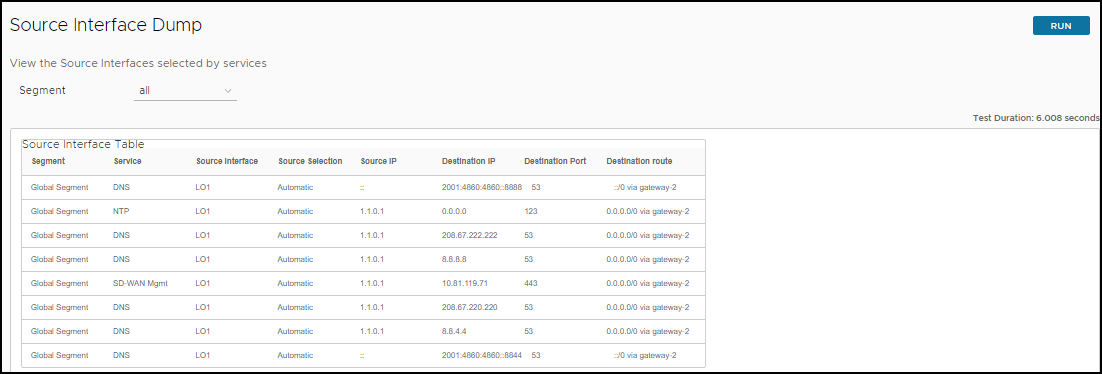
系統資訊
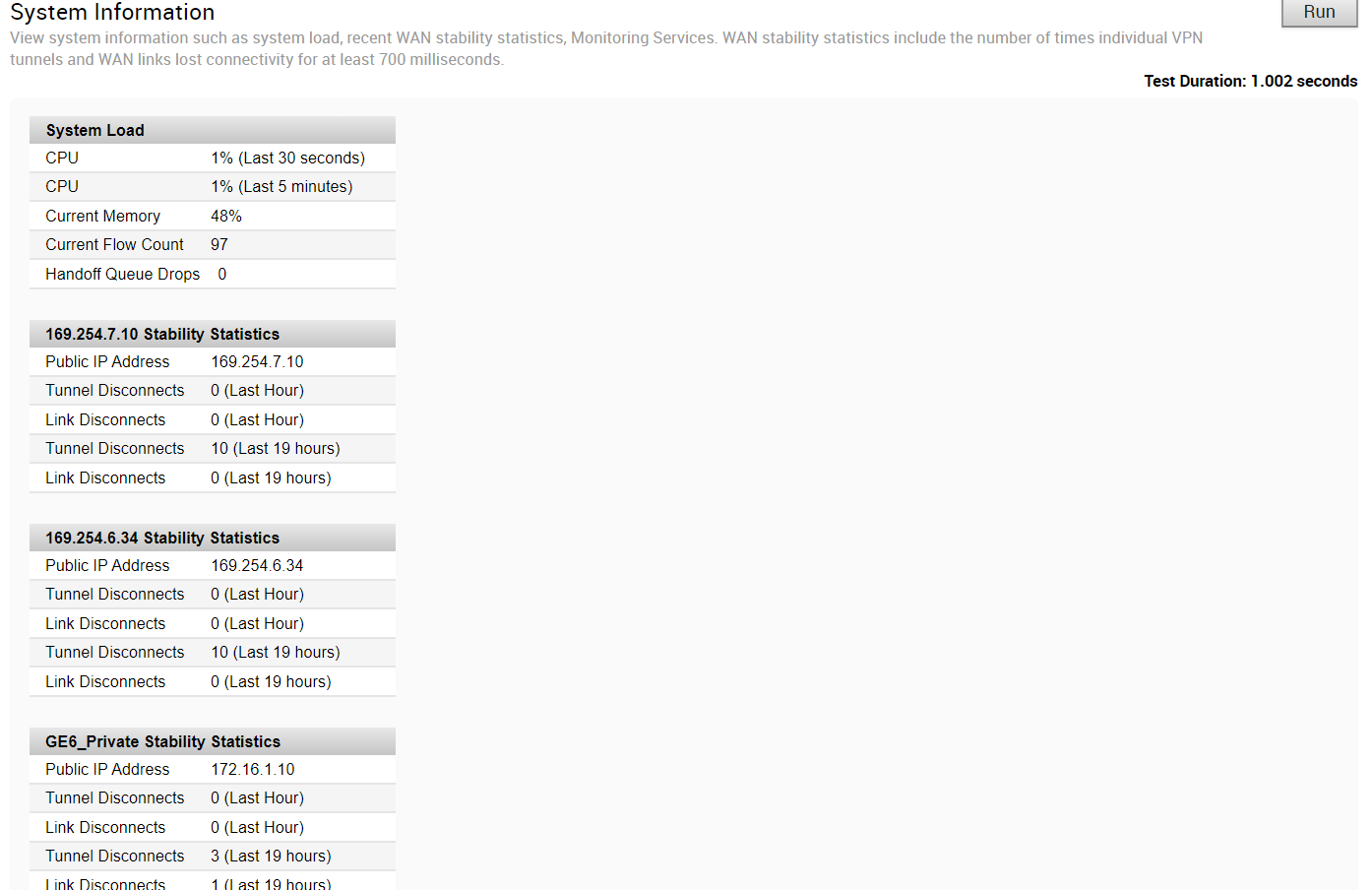
路由追蹤
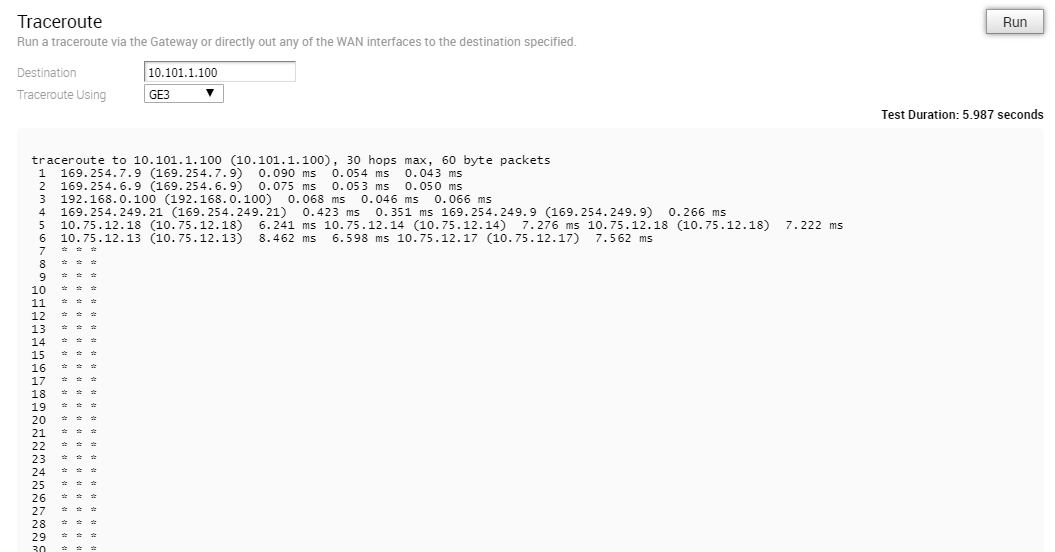
疑難排解 BFD - 顯示 BFD / BFDv6 對等狀態
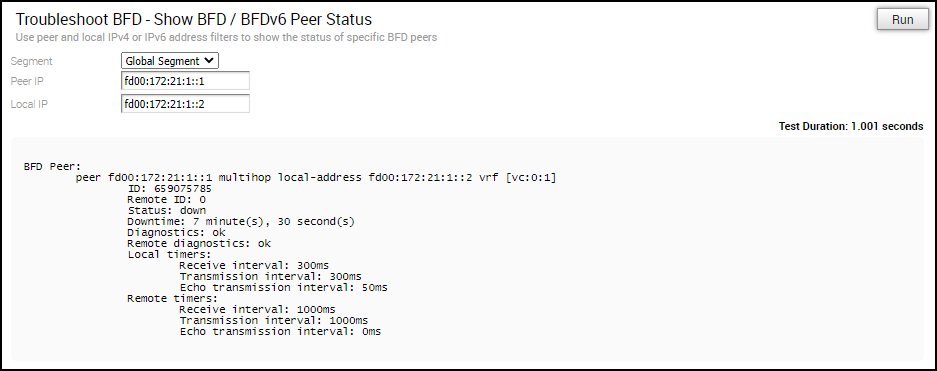
疑難排解 BFD - 顯示 BFD / BFDv6 對等計數器
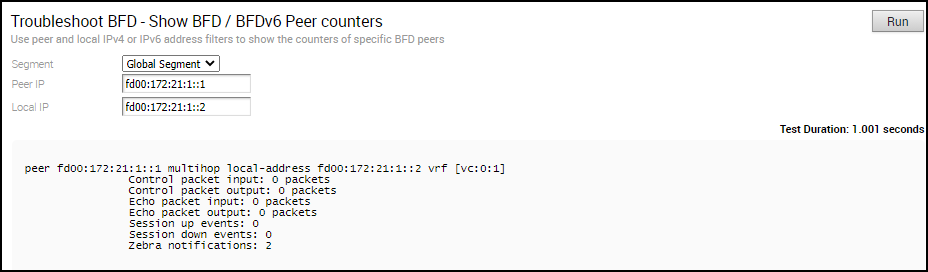
疑難排解 BFD - 顯示 BFD 設定

疑難排解 BFDv6 - 顯示 BFDv6 設定

多重躍點 BGP 路由
系統可以透過多重躍點 BGP 學習需要遞迴查詢的路由。這些路由的下一個躍點 IP 不在已連線的子網路中,且沒有有效的結束介面。在此情況下,路由必須使用具有結束介面之路由表中的另一個路由來解析下一個躍點 IP。當需要查詢這些路由的目的地存在流量時,需要遞迴查詢的路由會解析為已連線的下一個躍點 IP 位址和介面。在遞迴解析發生之前,遞迴路由會指向中繼介面。
疑難排解 BGP - 列出 BGP 重新分配的路由
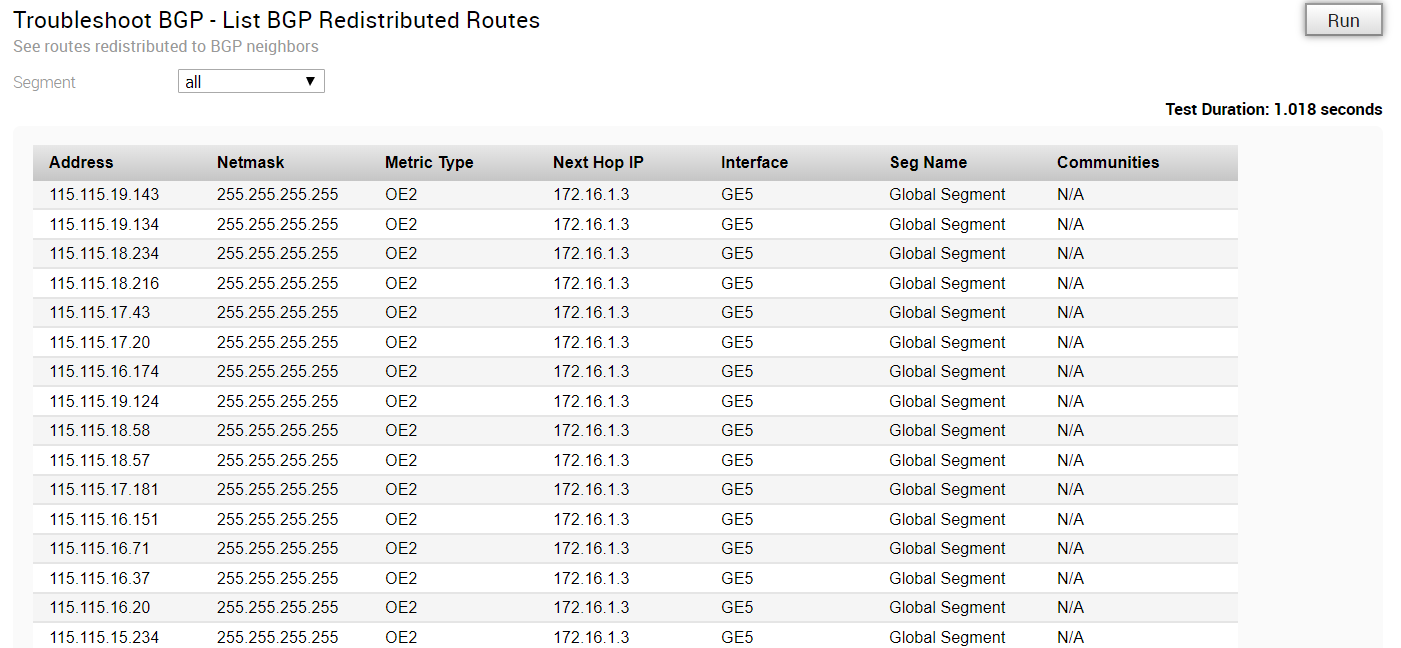
疑難排解 BGP - 列出 BGP 路由
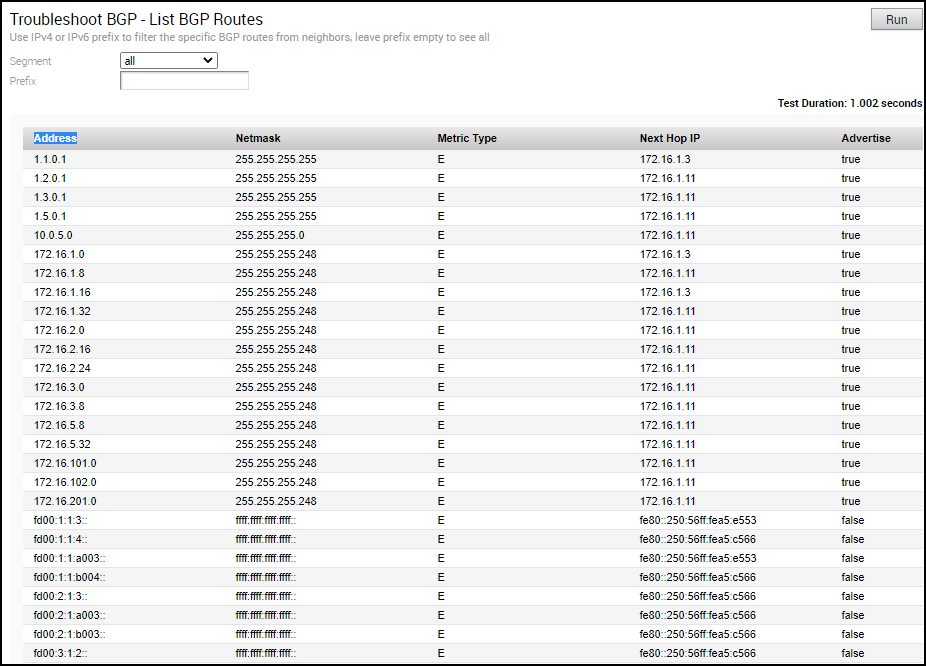
疑難排解 BGP - 列出每個首碼的路由
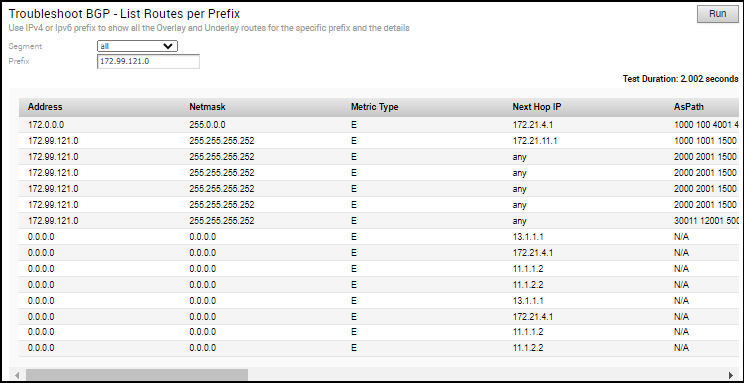
疑難排解 BGP - 顯示 BGP 芳鄰通告的路由
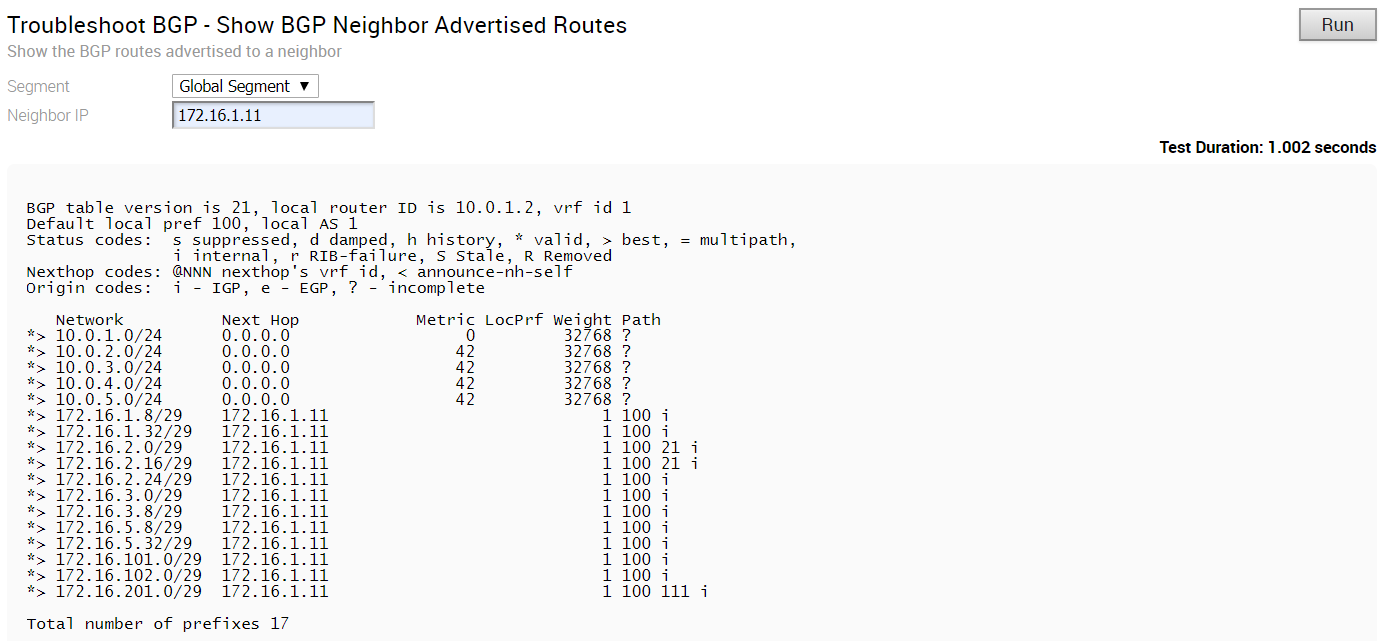
疑難排解 BGP - 顯示 BGP 芳鄰學習的路由
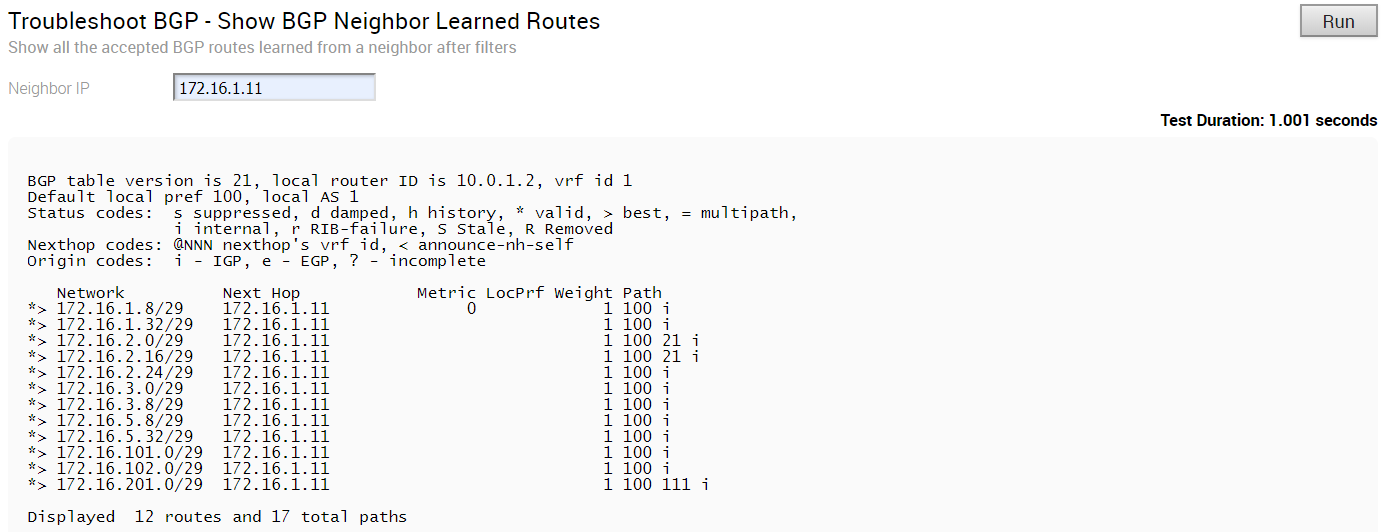
疑難排解 BGP - 顯示 BGP 芳鄰已接收的路由
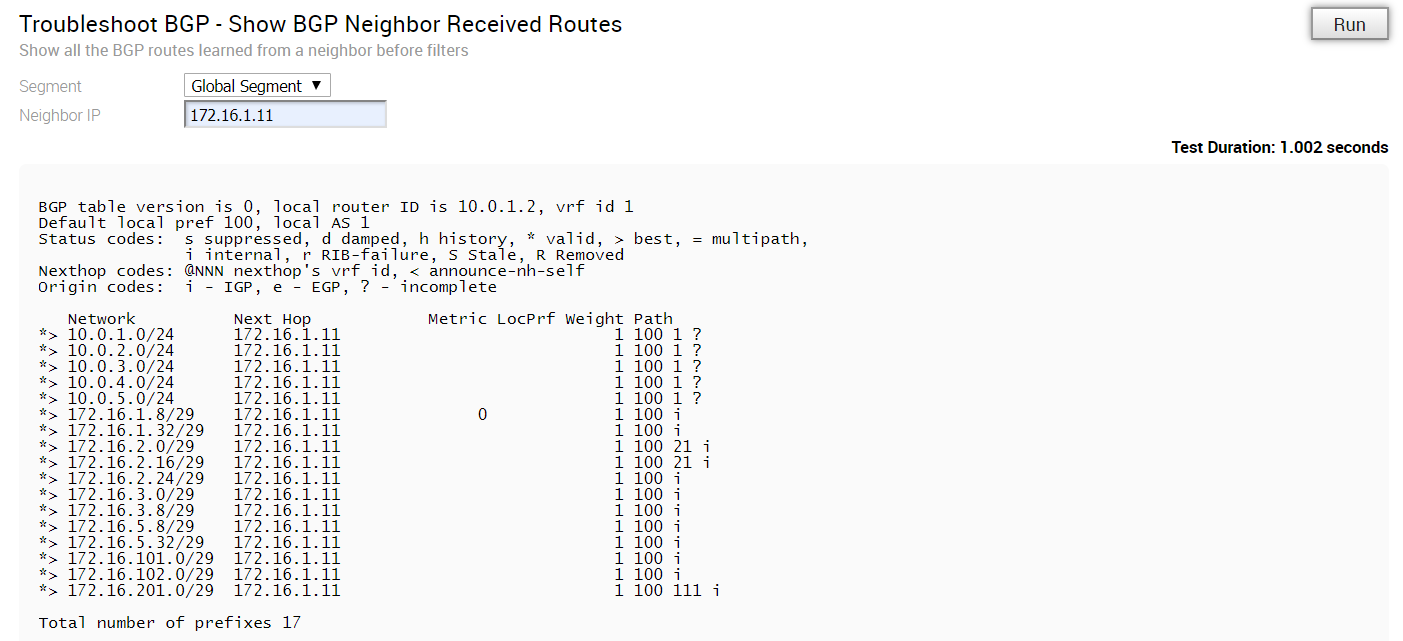
疑難排解 BGP - 顯示 BGP 芳鄰詳細資料
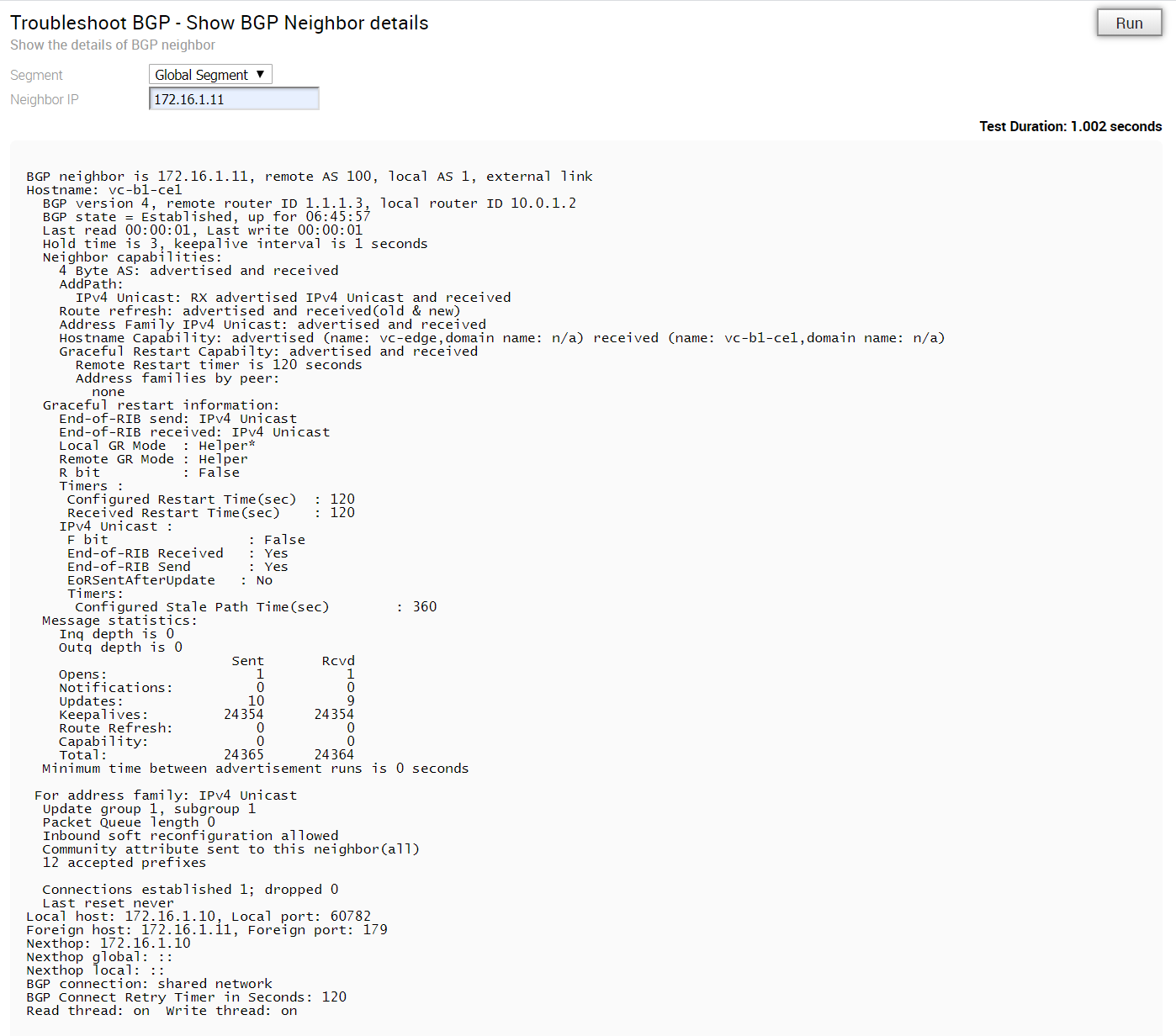
疑難排解 BGP - 顯示每個首碼的 BGP 路由
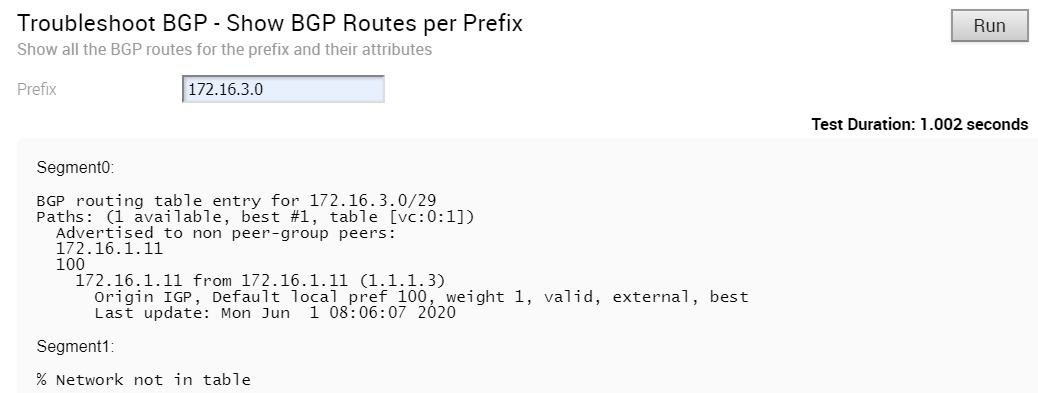
疑難排解 BGP - 顯示 BGP 摘要
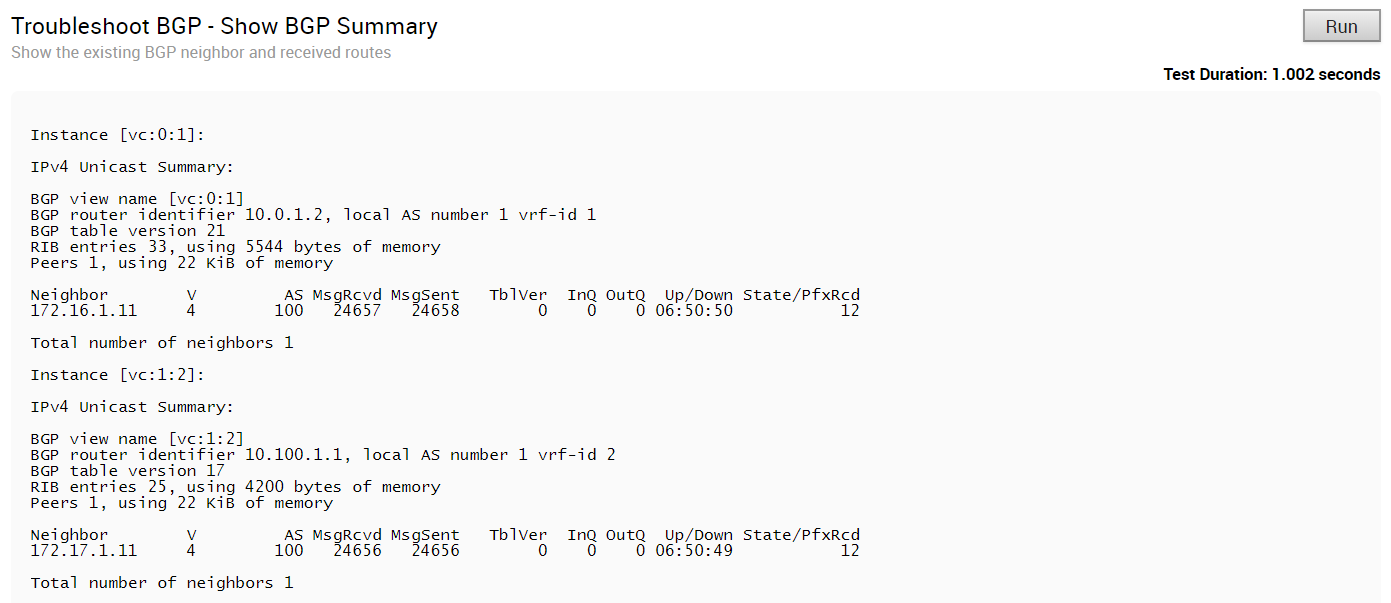
疑難排解 BGP - 顯示 BGP 資料表
執行此測試以檢視 BGP 資料表。
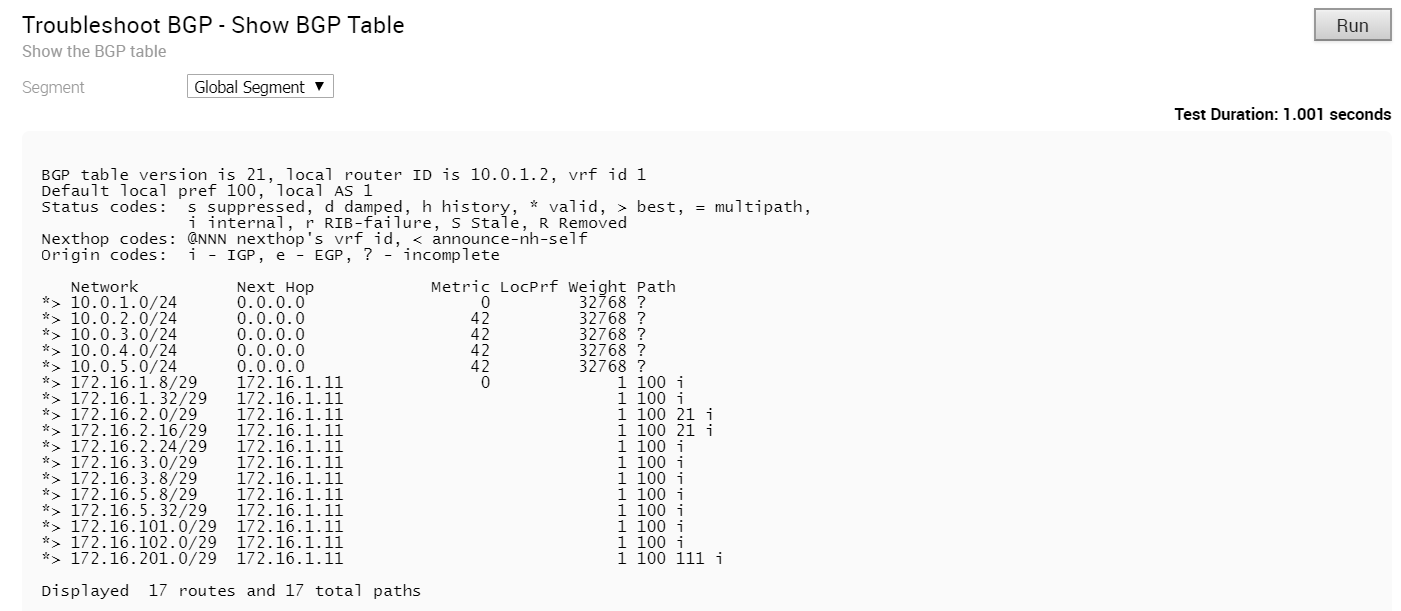
疑難排解 BGPv6 - 顯示 BGPv6 芳鄰通告的路由
執行此測試,以檢視通告至芳鄰的 BGPv6 路由。
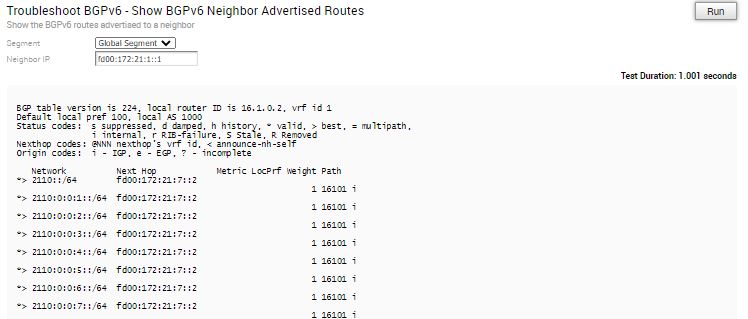
疑難排解 BGPv6 - 顯示 BGPv6 芳鄰學習的路由
執行此測試,以檢視在篩選後從芳鄰學習的所有已接受的 BGPv6 路由。
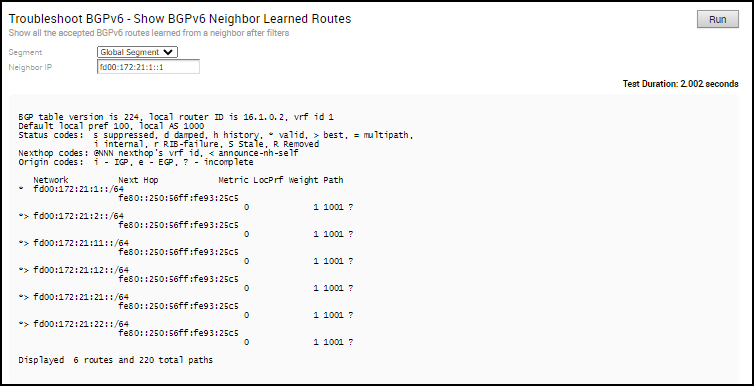
疑難排解 BGPv6 - 顯示 BGPv6 芳鄰已接收的路由
執行此測試,以檢視在篩選前從芳鄰收到的所有 BGPv6 路由。
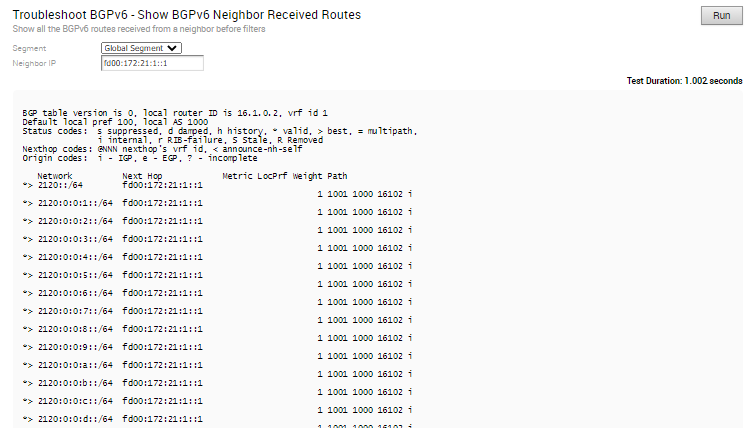
疑難排解 BGPv6 - 顯示 BGPv6 芳鄰詳細資料
執行此測試,以檢視 BGPv6 芳鄰的詳細資料。
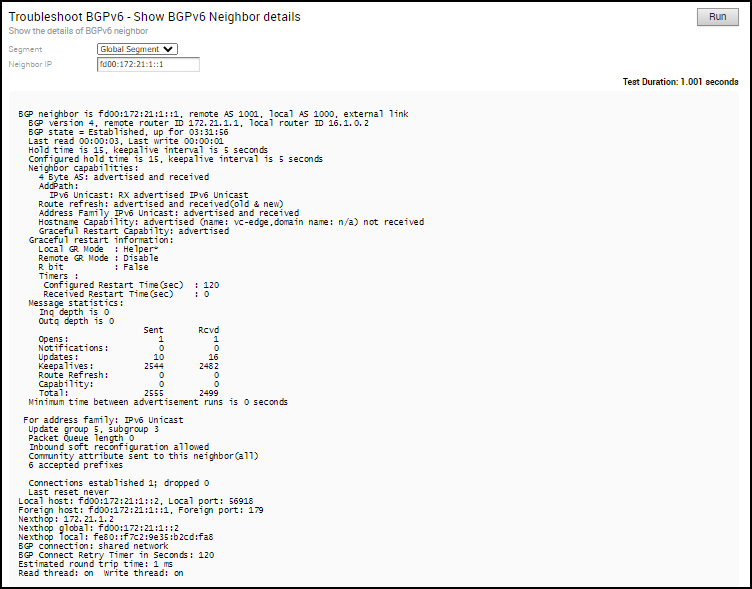
疑難排解 BGPv6 - 顯示每個首碼的 BGPv6 路由
執行此測試,以檢視首碼及其屬性的所有 BGPv6 路由。

疑難排解 BGPv6 - 顯示 BGPv6 摘要
執行此測試,以檢視現有的 BGPv6 芳鄰和已接收的路由。
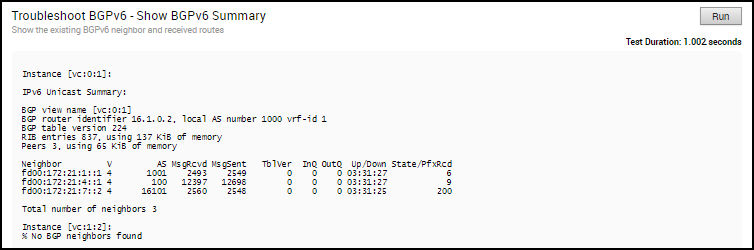
疑難排解 BGPv6 - 顯示 BGPv6 表格
執行此測試,以檢視 BGPv6 表格的詳細資料。
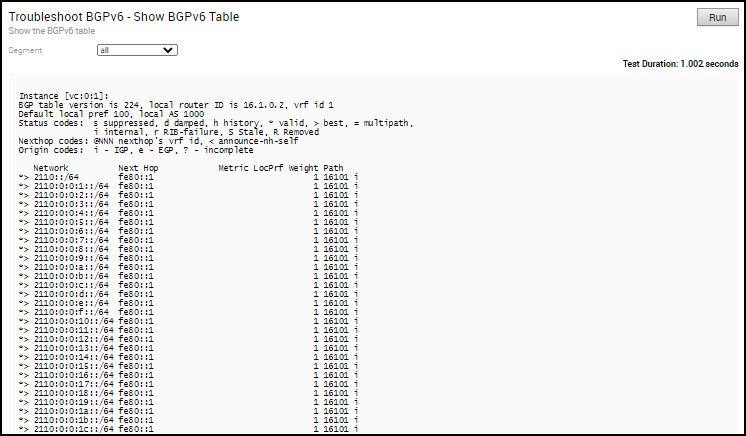
疑難排解 OSPF - 列出 OSPF 重新分配的路由
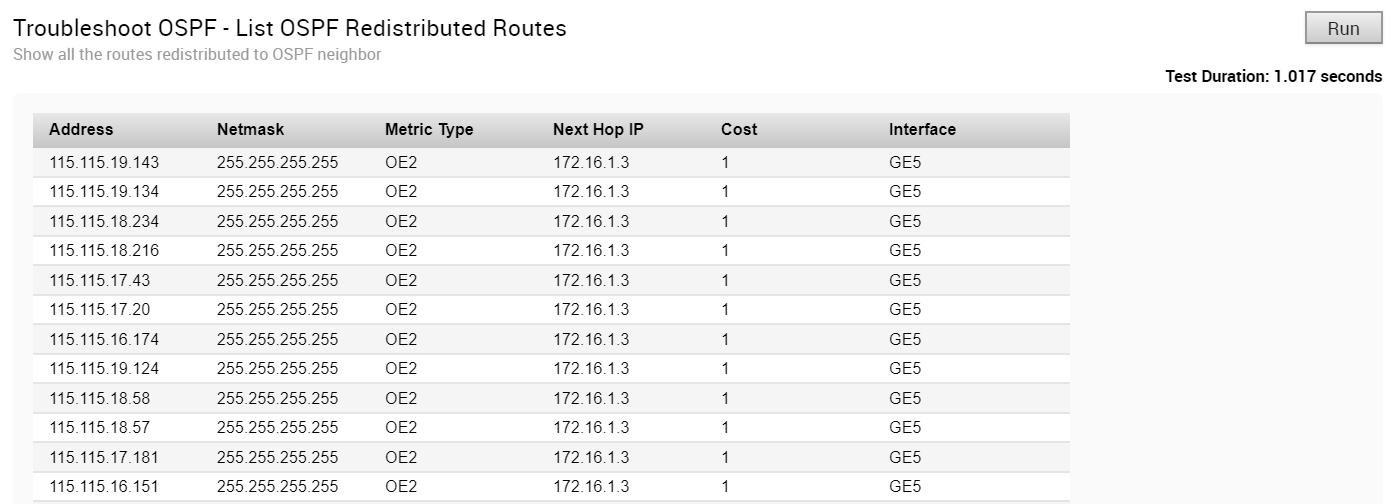
疑難排解 OSPF - 列出 OSPF 路由
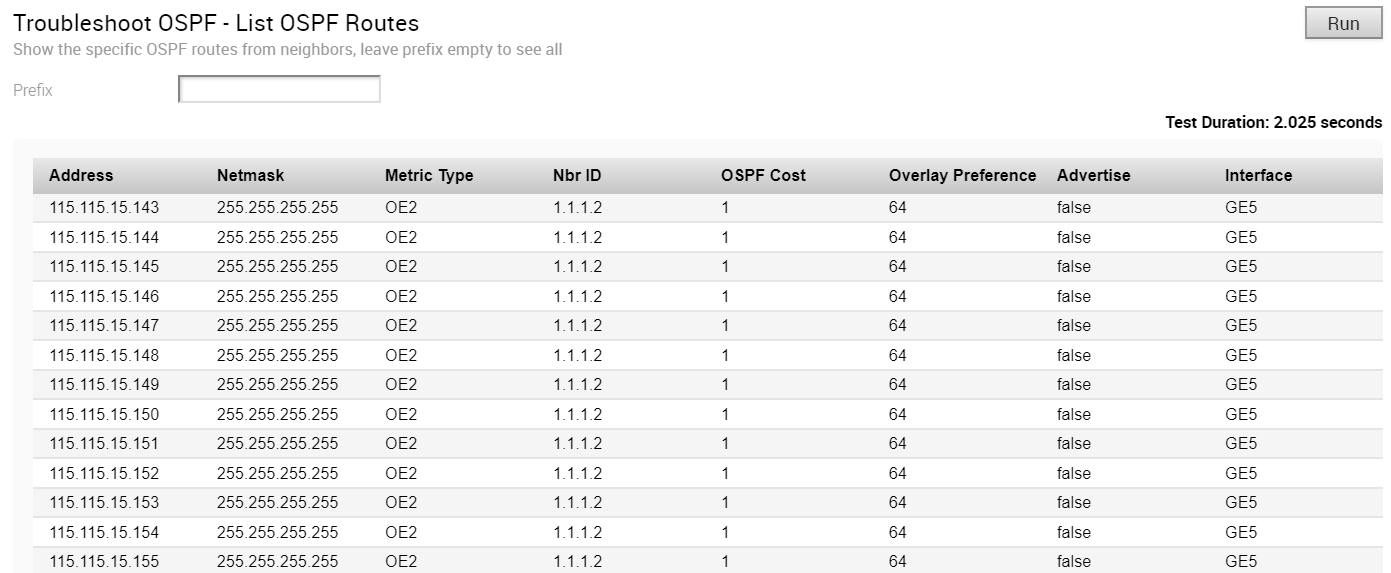
疑難排解 OSPF - 顯示 OSPF 資料庫
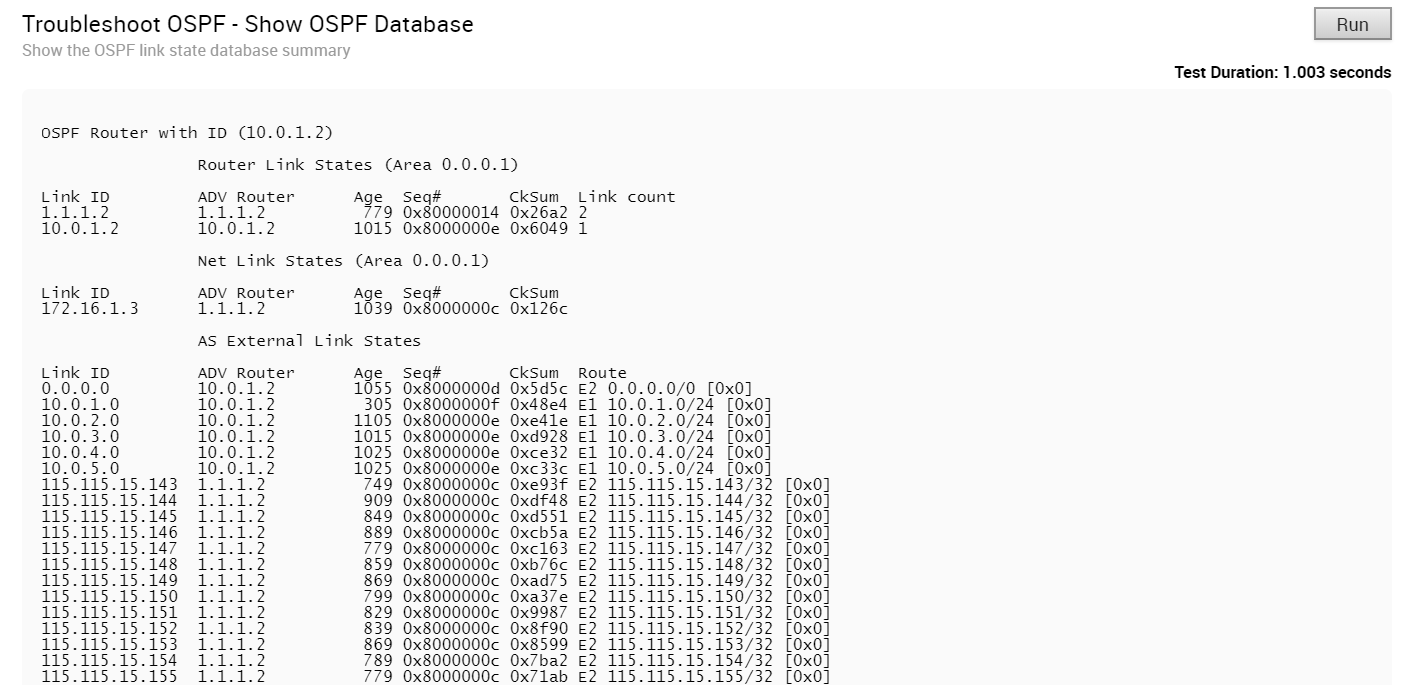
疑難排解 OSPF - 顯示 E1 自我產生路由的 OSPF 資料庫
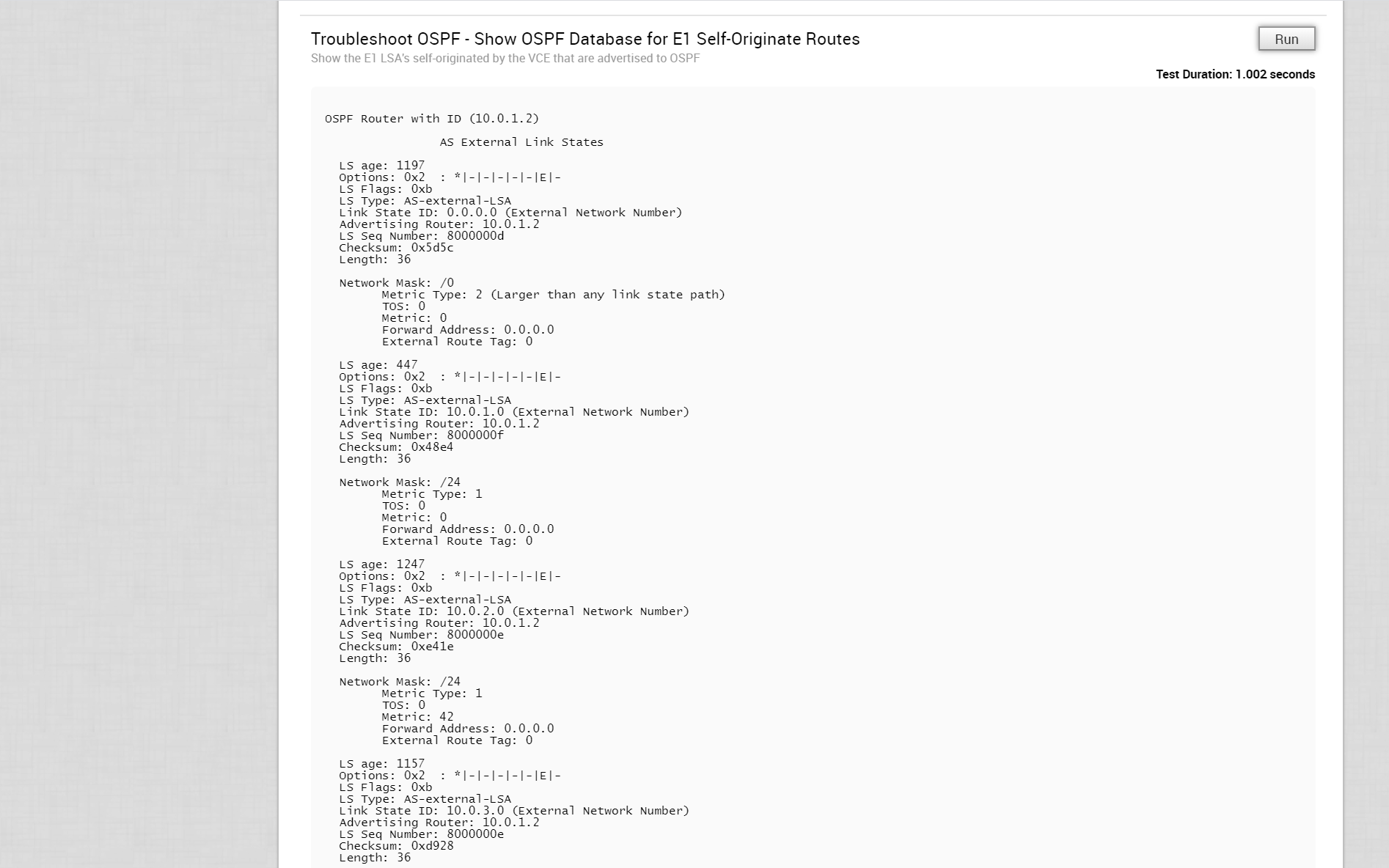
疑難排解 OSPF - 顯示 OSPF 芳鄰

疑難排解 OSPF - 顯示 OSPF 路由表
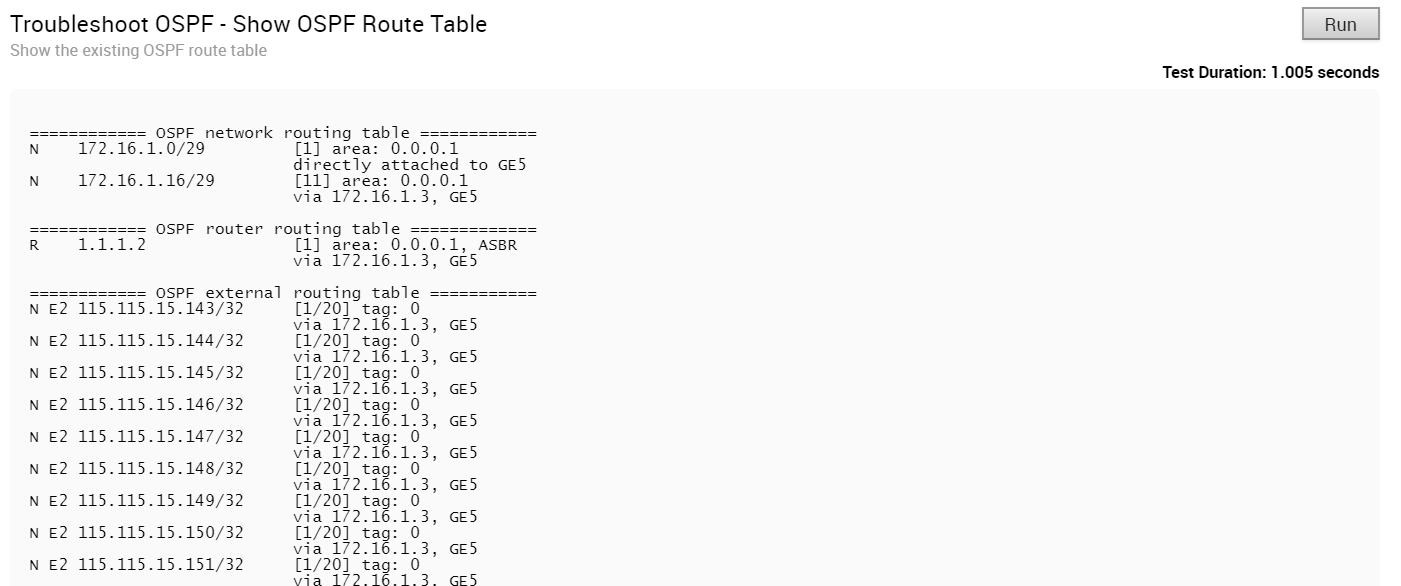
疑難排解 OSPF - 顯示 OSPF 設定

USB 連接埠狀態
執行此測試,以檢視 Edge 上 USB 連接埠的狀態。
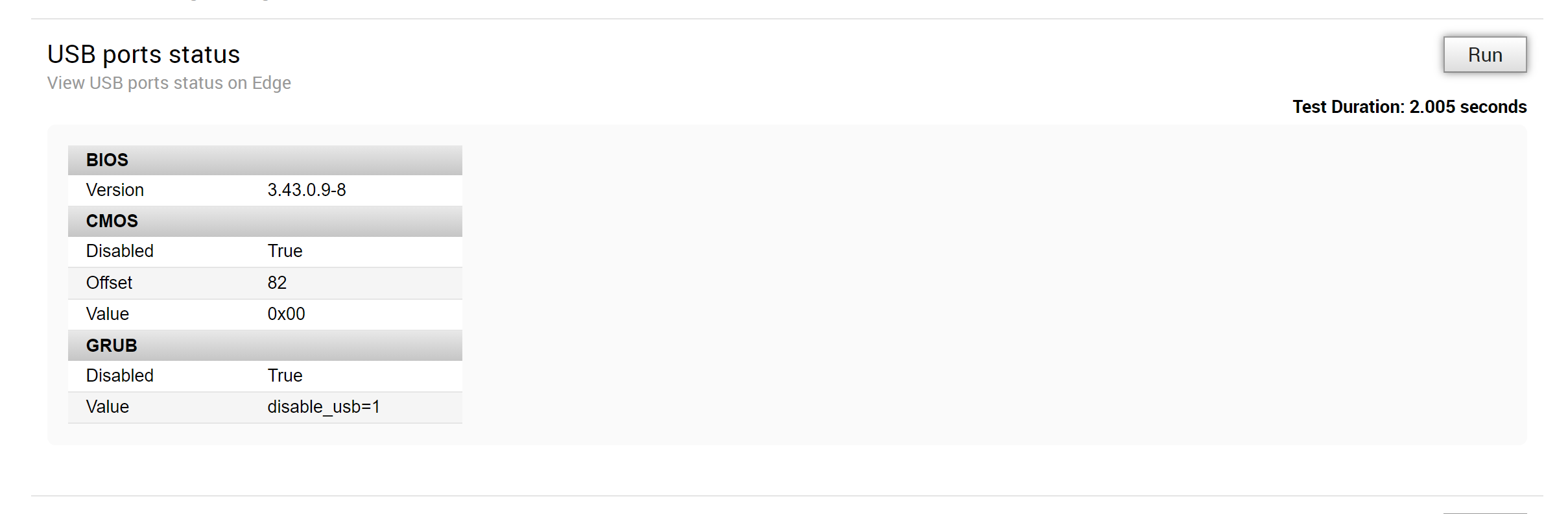
VPN 測試
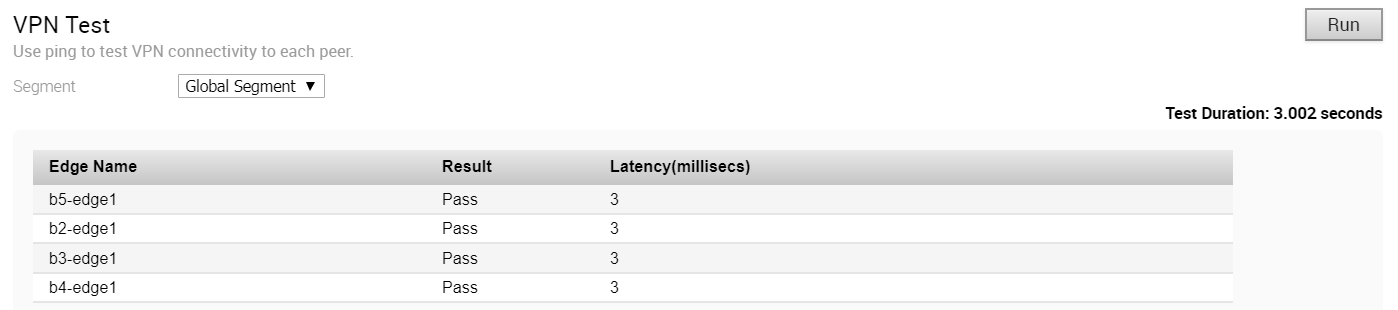
- 它應為連線的路由 IP
- 它應可連線,並且應通告路由
當 Edge 無法選取有效 IP 作為來源 IP 來起始通道要求時,VPN 測試將會失敗,並出現下列錯誤。
Branch-to-Branch vpn is disabled. Please enable it before running the test
WAN 連結頻寬測試

當通道不穩定達一段時間後重新連線時,系統會執行頻寬測試,有時連結的復原程度已足以進行通道連線,但尚不足以準確測量 WAN 連結的頻寬。為了因應此類情況,如果頻寬測試失敗或測量出明顯減少的值,則會使用上一個已知「良好」的測量,並排程在建立通道後的 30 分鐘重新測試連結,以確保測量的正確性。